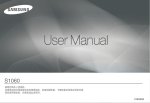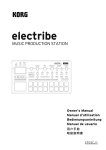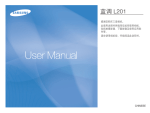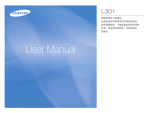Download Samsung ES28 用户手册
Transcript
ES28 感谢您购买三星相机。 此使用说明书将指导您如何使用相机, 包括拍摄影像、共享或打印照片和使用 随附的软件编辑照片等。请在使用相机 前,仔细阅读此说明书。 User Manual 说明 相机介绍 请按照以下顺序使用本相机。 感谢您购买三星数码相机。 安装应用软件 相机与电脑连接之前,请先安装应 用软件。安装后,相机中保存的图 像可移动到电脑,并且可以用编辑 程序编辑图像。(请参阅第 89页) 拍照 拍照。 (请参阅第 20 页) 插入 USB 数据线 将随附的 USB 数据线插入计算机 的 USB 端口和相机的 USB 连接 端子。(请参阅第 89 页) 检查相机电源 检查相机电源。若电源关闭,请 按电源按钮开机。 检查 [可移动磁盘] 打开 Windows 资源管理器,搜索 [可移动磁盘]。(请参阅第 90 页) 使用本相机前,请阅读使用说明书的全部内容。 如需“售后”服务,请将相机送至“售后”服务中心,并说明导致 相机故障(如电池、存储卡等)的原因。 使用相机(如旅行或重要活动)之前,请检查相机是否正常运行,以 免使用时让您失望。对于因相机故障而导致的任何损失或损坏,三 星不承担任何责任。 请妥善保管手册。 若用读卡器将存储卡上的图像复制到计算机,可能会损坏这些图 像。将相机所拍摄的图像传输到计算机时,请使用随附的 USB 数 据线连接相机和计算机。请注意,若因使用读卡器而导致存储卡中 的图像遗失或损坏,制造商不承担任何责任。 相机功能升级时本手册中内容和图解会有更改,恕不另行通知。 Ä Microsoft、Windows 和 Windows 标志均为 Microsoft Corporation 在美国和/或其他国家的注册商标。 Ä Adobe 和 Reader 是在美国和/或其他国家的商标或注册商标。 Ä 本手册中出现的所有品牌与产品名称均为其各自公司的注册商标。 Ä 有关“开放源代码许可证”的信息,请参阅所提供 CD-ROM 中的 “OpenSourceInfo.pdf”。 001 危险 警告 “危险”是指即将发生的危险情况,若不避免会导致人身伤亡。 “警告”是指潜在的危险情况,若不避免可能导致人身伤亡。 切勿以任何方式修改本相机。否则,可能导致火灾、电击、严重的 人身伤害或相机损坏。应仅由经销商或三星相机服务中心进行相机 内部检查、维护与维修。 使用闪光灯时,请勿与人或动物靠得太近。若相机闪光时离人眼太 近,可能会损伤视力。 使用本产品时,请远离易燃或易爆气体,否则可能导致爆炸。 若有任何形式的液体或外物进入相机,请勿使用相机。此时,请先 关机然后断开相机电源。务请联系经销商或三星相机服务中心。切 勿继续使用相机,否则可能导致火灾或电击。 谨防金属或易燃物体通过存储卡插槽或电池室等位置进入相机。这 可能导致火灾或电击。 切勿用湿手操作相机。这可能会导致电击。 出于安全考虑,请将本产品及附件置于儿童或动物无法触及之处, 以免出现意外,例如: - 吞食电池或相机的小附件。若发生意外,请立即就医。 - 相机的活动零件可能会导致人身伤害。 电池和相机长时间使用后会变热,并可能导致相机故障。此时,请 停用相机几分钟,以降低温度。 切勿将相机置于高温环境下,如密闭车辆、阳光直射或温度变化太 大的场所。高温或低温环境可能对相机内部组件造成不利影响,并 可能导致火灾。 请勿遮盖使用中的相机或充电器。这可能导致机身发热、变形或引 起火灾。请始终在通风良好场所下使用相机及配件。 002 注意 “注意”是指潜在的危险情况,若不避免则可能导致轻微或中等程度 的人身伤害。 电池漏电、过热或损坏可能导致火灾或人身伤害。 - 请使用相机所需规格的电池。 - 请避免电池短路、过热或弃置火中。 - 请注意勿让电池正负极的插入方向相反。 若长时间不用相机,请取出电池。否则,电池可能会泄漏腐蚀性电解 液,对相机组件造成永久性损坏。 闪光灯与手或其它物体接触时,请勿使用。闪光灯连续使用后,请勿 触摸。否则,可能会导致皮肤灼伤。 请勿触摸镜头或镜头盖,以免拍出的图像不清晰或导致相机故障。 拍照时,请勿遮住镜头或闪光灯。 M 在低温环境下使用相机,可能会发生以下情况。这些情况并非相机 故障,其性能通常在常温下会恢复。 - 可能需要更长时间才能打开 LCD 显示器,颜色可能与拍摄物有 所差异。 - 若更改取景画面,LCD 显示器上可能会显示余像。 若信用卡靠近相机包,可能会消磁。请让磁条卡远离相机包。 打开相机后,请检查电池类型与相机 [设置] > [电池类型] 菜单下设 置的电池类型是否相同。(请参阅第 57 页) 003 目录 准备 007 007 007 008 008 009 010 010 011 011 011 012 013 014 016 录制 018 019 020 020 020 022 022 023 024 025 026 004 系统图 随附产品 选购产品 功能标识 前视图与上视图 后视图 下视图 5 功能按钮 自拍计时器指示灯 相机状态指示灯 模式图标 连接电源 插入存储卡 存储卡使用说明 首次使用相机 LCD 显示器指示标志 菜单的使用方法 启动录制模式 选择模式 “智能自动”模式的使用方法 “程序”模式的使用方法 DIS 模式的使用方法 “摄影指南”模式的使用方法 “场景”模式的使用方法 “短片”模式的使用方法 录制无声短片 026 暂停录制短片(连续录制) 027 028 028 028 028 030 030 032 032 034 036 036 036 拍照时注意事项 用相机上的按钮设置相机 POWER 按钮 “快门”按钮 变焦W/T按钮 信息(DISP)/向上按钮 微距 / 向下按钮 对焦锁定 闪光灯 / 向左按钮 自拍计时器 / 向右按钮 MENU 按钮 OK 按钮 拍摄 037 037 038 038 039 039 040 042 042 043 043 044 045 046 046 使用 MENU 按钮启动功能 照片尺寸/短片尺寸 画质/帧频 曝光补偿 ISO 白平衡 脸部侦测 脸部色调 脸部修整 自动对焦类型 测光 照片风格选择 图像调整 ACB 拍摄模式 目录 047 047 048 设置 049 049 049 049 049 050 050 050 051 051 051 051 052 052 052 052 053 053 053 054 054 055 055 056 057 057 语音备忘录 录音 录制不带语音的短片 声音 音量 开机音乐 快门音 动作音 AF 音 显示 功能描述 开机影像 显示亮度 快速查看 省电模式 设置 格式化存储器 初始化 Language 时区 设置日期/时间 设置日期类型 文件名称 打印录制日期 自动关闭电源 AF辅助光灯 选择视频输出类型 设置 USB 选择电池类型 播放 058 058 058 059 059 059 060 061 061 061 063 063 064 064 065 067 067 068 068 069 071 071 071 072 072 072 073 073 073 启动播放模式 播放静态图像 播放短片 短片捕获功能 播放录音 播放语音备忘录 LCD 显示器指示标志 用相机上的按钮设置相机 缩略图 / 放大按钮 智能相册 信息(DISP)/ 向上按钮 播放与暂停 / OK 按钮 向左 / 向右 / 向下 / MENU 按钮 删除按钮 使用 LCD 显示器来设置播放功能 编辑 调整影像大小 旋转图像 照片风格选择 图像调整 启动多画面幻灯片放映 启动多画面幻灯片放映 选择图像 配置多画面幻灯片放映效果 设置播放时间间隔 设置背景音乐 文件选项 删除图像 保护图像 005 目录 074 075 077 软件 078 079 079 080 080 082 083 085 PictBridge PictBridge : 图像选择 PictBridge : 打印设置 PictBridge : 复位 重要注意事项 警告指示标志 联系服务中心前 规格 088 将文件传输到电脑 (对于 Windows) 088 092 092 094 006 语音备忘录 DPOF 复制到卡 适用于 Windows 用户 将文件传输到电脑 (对于 Mac) 适用于 Mac 用户 常见问题集 系统图 使用本产品前,请检查产品附件是否正确。产品附件因销售地区而异。若要购买选购设备,请联系您最近的三星经销商或三星服务中心。 随附产品和选购产品的图片与实物可能有所不同。 随附产品 相机 AA 碱性电池 USB 线缆 相机带 光盘 (内含使用说明书) 充电电池 充电器 AV 线缆 交流电源线 快速手册 选购产品 SD/SDHC 存储卡 (请参阅第 15 页) 相机包 007 功能标识 前视图与上视图 快门按钮 闪光灯 电源按钮 AF辅助光灯/ 自拍计时器指示灯 麦克风 扬声器 镜头/镜头盖 008 功能标识 后视图 变焦 T 按钮(数码变焦) 变焦 W 按钮(缩略图) LCD 显示器 相机状态指示灯 USB / AV 连接端口 MENU 按钮 5功能按钮 播放模式按钮 Fn/删除按钮 相机带孔 009 功能标识 5 功能按钮 下视图 存储卡插槽 信息/向上按钮 闪光灯/ 向左按钮 自拍计时器/ 向右按钮 OK / 播放与暂停按钮 电池室 电池室盖 三脚架插孔 010 微距/向下按钮 功能标识 自拍计时器指示灯 图标 模式图标 状态 说明 闪烁 - 最初 8秒钟,指示灯每隔 1秒闪烁 1 次。 - 最后 2秒钟,指示灯每隔 0.25秒闪烁 1 次。 闪烁 指示灯每隔 0.25秒闪烁 1 次,持续 2秒钟。 闪烁 相机会在约 10秒钟后拍摄一张相片,再过 2秒钟后拍 摄第二张相片。 闪烁 按下“快门”按钮后,相机会根据拍摄物体的移动进 行拍照。 有关相机模式设置的详细信息,请参阅第 20 页。 模式 智能自动 程序 场景 短片 DIS 摄影指南 图标 模式 图标 场景 模式 相机状态指示灯 状态 电源开启 指示灯点亮,相机准备好拍照时,指示灯熄灭。 图标 拍照后 相机保存图像数据时指示灯会闪烁,然后指示 灯关闭,相机准备拍照。 模式 闪光灯充电时 指示灯闪烁 图标 USB 数据线插入计算机时 指示灯亮起(初始化设备后,LCD 显示器关闭) 与计算机交换数据 构图指南 夜景 人像 儿童 风景 近距 文本 模式 夕阳 黎明 逆光 焰火 指示灯闪烁(LCD 显示器关闭) USB 数据线插入打印机时 指示灯关闭 图标 打印机打印时 模式 指示灯闪烁 指示灯亮起(相机对焦于拍摄物) 启动 AF 时 美颜拍摄 说明 海滩与雪景 图标 指示灯闪烁(相机未对焦于拍摄物) 011 连接电源 我们建议数码相机使用出厂一年以内的电池。 电池类型如下所示: - 一次性电池 : 2×AA碱性电池(高容量) - 充电电池(另购): SNB-2512(Ni-MH) SNB-2512 充电电池规格 电池使用的注意事项。 不用相机时,请关闭相机电源。 若长时间不用相机,请取出电池。电池长时间置放在相机内 会损耗电力,且容易漏电。 低温(0°C 以下)会影响电池性能,且可能缩短电池使用寿 命。 类型 SNB-2512 Ni-MH 容量 2500mAh 长时间使用相机可能会导致机身发热。这种情况完全正常。 电压 1.2V × 2 充电时间 大约300分(使用SBC-N2) AA 型碱性电池方便购买,但因生产厂家或拍摄条件的不 同,使用时间有很大差异。 型号 常温下电池通常会恢复性能。 不要使用锰电池,因为锰电池不能提供所需的电量。 Ä 随附电池可能因销售地区不同而有所差异。 建议此相机使用高容量的电池(碱性电池,镍氢电池),使 用其他电池使用时间可能会较短。 不要将电池暴露在高温的环境中(例如阳光,火焰或类似的 环境)。 012 连接电源 插入存储卡 装上电池 (如图所示)。 插入存储卡(如图所示) - 若装上电池后无法开机,请检查电 池正负极 (+ /-) 插入方向是否正确。 - 插入存储卡前,请关闭相机电源。 - 存储卡正面应朝向相机正面 (镜头),存储卡针脚应朝向 相机背面(LCD显示器)。 - 打开电池室盖后,切勿用力按压电 池室盖。这可能会导致电池室盖损 坏。 - 请正确插入存储卡。 插反存储卡可能会损坏相机和存储 卡。 LCD 显示器上会显示 4 种电池状况指示标志。 电池指示 标志 电池状态 电池已 充满电 电池电量 不足 (准备充电或用 备用电池) 电池电量 不足 (准备充电或用 备用电池) 电池电量 耗尽 (充电或使用备 用电池) Ä 在过冷或过热的环境使用相机和电池时,LCD显示器上显示的电池状态可能与实 际不同。 013 存储卡使用说明 若首次使用新购的存储卡,或存储卡内有相机无法识别的数据或其 它相机拍摄的图像时,请确保先格式化存储卡(请参阅第 52 页)。 插入或取下存储卡前,请先关闭相机电源。 若存储卡出现下列情况之一,可能会损坏记录数据: - 存储卡使用不当。 - 录制、删除(格式化)或读取时,关闭电源或取出存储卡。 重复使用存储卡会降低其性能。若存储卡性能降低,需购买新存储 卡。存储卡磨损或裂纹不在三星保修范围内。 若出现数据丢失,三星不承担任何责任。 存储卡为精密电子装置。切勿弯折存储卡,并避免掉落或遭受重 击。 若存储器容量不足:相机会显示[存储器满]消息,且无法使用。若 要优化相机的存储容量,请更换存储卡或删除卡上不需要的图像。 切勿将存储卡置放于强大电场或磁场环境中,例如靠近扬声器或电 视接收器。 请勿在过热或过冷环境中使用或置放存储卡。 请保持存储卡清洁,避免接触到任何液体。若存储卡接触到液体, 请用软布擦干。 存储卡不用时,请将其放在卡套中。 请注意,存储卡长时间使用后会变热。这种情况完全正常。 请勿使用在其它数码相机上使用的存储卡。若要在本机上使用存储 卡,请先用相机将其格式化。 请勿使用在其它数码相机或存储卡读卡器上格式化过的存储卡。 014 建议在其它媒体上备份重要数据,如硬盘、光盘等。 相机状态指示灯闪烁时,请勿取出存储卡,否则可能会损坏卡上 的数据。 存储卡使用说明 本相机可使用 SD/SDHC 存储卡。 1GB SD 存储卡的规定拍摄容量如下。这些数字为近似值,因为图像容量 会随拍摄物及存储卡类型的不同而变化。 已录制 图像大小 存储卡针脚 写保护开关 静态 图像 标签 [SD(安全数字)存储卡] SD/SDHC 存储卡上有写保护开关,可防止删除或格式化图像文 件。将开关滑至 SD/SDHC 存储卡下方,即可保护卡内数据。开关 滑至 SD/SDHC 存储卡上方,会取消写保护。 拍照前,请将此开关滑至 SD/SDHC 存储卡上方。 短片 超高画质 高画质 标准画质 30 FPS 15 FPS 约 147 约 284 约 403 - - 约 161 约 291 约 420 - - 约 475 - - 约 194 约 343 约 211 约 374 约 537 - - 约 339 约 566 约 792 - - 约 532 约 802 约 1065 - - 约 870 约 1144 约 1437 - - 约 1471 约 1670 约 1872 - - - 约 9'54" 约 18'58" - - - 约 26'24" 约 49'23" 录制短片时,不操作变焦钮。 采用变焦可更改录制时间。 单个短片文件最大可录制4GB或2小时。 015 首次使用相机 首次开启相机时,LCD 显示器上会显示设置日期、时间、日期类 型、时区、语言和电池类型的菜单。设置完毕后,将不再显示此菜 单。使用本相机前,请先设置日期、时间、日期类型、时区、语言 和电池类型。 设置语言 Language 时区 1. 按“向上”/“向下”按钮选择 [Language] 菜单,然后按“向右”按钮。 2. 按“向上”/“向下”按钮选择想要的子菜 单,然后按OK按钮。 :English 简体中文 :London 繁体中文 日期/时间设置 日本语 日期类型 Русский 电池类型 Português 设置时区 1. 按“向上”/“向下”按钮选择 [时区] 菜 单,然后按“向右”按钮。 2. 按“向左”/“向右”按钮选择想要的 模式。 时区 伦敦 [GMT +00:00] Ä 关于世界时间更多信息请参阅第 53 页。 2010/01/01 返回 12:00 PM 夏令时 Nederlands 返回 设置 设置日期、时间 1. 使用“向上”/“向下”按钮选择 [日期/时间设置] 菜单,然后按“向右”按钮。 2. 使用“向上”/“向下“/“向左”/“向右” 按钮选择想要的子菜单,然后按 OK 按钮。 “向左”/“向右”按钮: 选择世界时间/年/月 /日/小时/分/日期类型。 “向上”/“向下”按钮: 更改各个项目的值。 016 Language :简体中文 :伦敦 时区 日期/时间设置 :10/01/01 日期类型 yyyy mm dd : 电池类型 2010 / 01 / 01 : 12:00 返回 设置 首次使用相机 设置日期类型 1. 按“向上”/“向下”按钮选择 [日期类型] 菜单,然后按“向右”按钮。 2. 使用“向上”/“向下”按钮选择想要的子菜 单,然后按 OK 按钮。 设置电池类型 Language :简体中文 :伦敦 时区 日期/时间设置 日期类型 电池类型 返回 :10/01/01 关 日/月/年 :YYYY... 月/日/年 :alkaline 年/月/日 1. 按“向上”“ / 向下”按钮选择[电池类型 ] 菜单,然后按“向右”按钮。 2. 按“向上”/“向下”按钮选择希望的 子菜单,然后按 OK 钮。 - 如果选择了电池类型,相机将根据选择 的电池类型,优化设置相机。 设置 Language :简体中文 时区 :伦敦 日期/时间设置 :10/01/01 :年/月/日 日期类型 电池类型 :Alkaline 碱性 Ni-MH 返回 设置 [碱性 ]/[Ni-MH]。 [电池类型 ] 子菜单 : ¯ 关于电池类型更多信息请参阅第 57 页。 017 LCD 显示器指示标志 LCD 显示器上会显示拍摄功能与选项的相关信息。 [图像与全部状态] 编号 说明 1 录制模式 p.20 2 语音备忘录 p.47 3 4 018 图标 页码 剩余可拍摄张数 00001 p.15 剩余时间 00:00:00 p.15 存储卡图标/内存图标 - 编号 说明 5 电池 图标 页码 p.13 6 光学/数码变焦栏/ 数码变焦率 p.28 7 照片尺寸/短片尺寸 p.37 8 画质/帧频 p.38 9 测光 p.43 10 闪光灯 p.32 11 自拍计时器 p.35 12 微距 p.30 13 脸部侦测 p.40 2010/01/01 12:00 PM p.53 14 日期/时间 15 相机抖动警告 p.27 16 自动对焦框 p.43 17 拍摄模式 p.46 18 照片风格选择/图像调整 p.44/ 45 19 ISO/脸部修整/静音 p.39/ 42/48 20 白平衡/脸部色调 p.39 /42 21 曝光补偿 22 光圈值/快门速度 / p.38 - 菜单的使用方法 1. 打开相机,按MENU按钮,将显示各相机模式的菜单。 智能自动 模式 程序 拍摄 DIS 声音 摄影指南 显示 场景 设置 退出 短片 更改 2. 按“向上”/“向下”按钮,选择菜单。 智能自动 模式 程序 拍摄 DIS 声音 摄影指南 按“向上” “向 / 下”按钮。 场景 显示 照片尺寸 模式 EV 声音 ISO 显示 按“向上” “向 / 下”按钮。 白平衡 音量 模式 开机音乐 拍摄 快门音 声音 动作音 显示 AF 音 脸部侦测 短片 设置 退出 画质 拍摄 设置 退出 更改 设置 对焦区 退出 更改 更改 3. 按“向左”/“向右”按钮,选择菜单。 音量 模式 按“向左”/“向 右”按钮。 :中 音量 按“向左”“ / 向 右”按钮。 音量 关 :Medium 开机音乐 低 :Off 快门音 中 :1 高 :1 开机音乐 :关 快门音 快门音 :1 声音 动作音 动作音 :1 动作音 显示 AF 音 AF 音 :开 AF 音 拍摄 开机音乐 :开 设置 退出 更改 退出 返回 返回 设置 4. 选择一个子菜单后按OK按钮,保存设置并返回前面的窗口。 019 启动录制模式 选择模式 “智能自动”模式的使用方法( 您可使用相机背部的MENU按钮选择希望的工作模式。 在此模式中,相机根据侦测到的场景类型自动选择合适的相机设 置。如果不熟悉各种场景中的相机设置,此模式将很有用处。 ) 1. 插入电池(请参阅第 13 页)。装入电池 时,请注意电池正负极 (+/-) 方向。 MENU按钮的使用方法 1.按MENU按钮,将显示菜单。 2.按“向上”/“向下”按钮选择[模式]菜 单,然后按“向右”按钮。 3.按“向上”/“向下”按钮选择希望的模 式,然后按OK按钮。 2. 插入存储卡(请参阅第 13 页)。相 机内存为 9.8 MB,因此无需插入存储 卡。若未插入存储卡,则图像会保存至 内存。若相机插有存储卡,会将图像保 存到存储卡上。 3. 关闭电池室盖。 4. 按“电源”按钮开机。 5. 使用MENU按钮选择“智能自动”模式。 智能自动 程序 DIS 6. 用相机对着拍摄物,用LCD显示器取景。 摄影指南 场景 7. 按下“快门”按钮拍照。 短片 退出 模式 拍摄 声音 显示 设置 退出 更改 返回 智能自动 程序 DIS 智能自动 程序 DIS 摄影指南 场景 短片 摄影指南 场景 短片 退出 返回 智能自动 程序 DIS 摄影指南 场景 短片 退出 020 返回 启动录制模式 如果相机无法识别当时的场景,相机会使用默认设置。 根据拍摄物的位置和光线,即使侦测到人脸,也可能不会选择人像 模式。 相机可能无法根据拍摄环境(例如相机抖动、光线与拍摄对象的距 离)选择正确的场景。 在如下环境中会识别对应场景。 [风景] ( ) : 拍摄远景。 [白色] ( ) : 当拍摄白色背景时。 [夜景] ( ) : 使用此模式,可在夜晚或其它暗光条件下拍摄 静态图像。 [夜景人像] ( ) : 在户外的黑暗环境拍摄人像。 [逆光] ( ) : 拍摄没有人像的逆光景色。 仅当闪光灯设置为关闭时,相机才有可能识别夜景模式。相机固定 在三脚架上经过一定时间的拍摄环境识别后,三脚架场景会启动。 尽管使用了三脚架,由于拍摄对象的移动,相机可能不会选择三脚 架模式。 [逆光人像] ( ) : 拍摄有人像的逆光景色。 [人像] ( ) : 拍摄人像。 [微距] ( ) : 适用于近距拍摄。 [微距文本] ( ) : 适用于近焦拍摄文档。 [三脚架] ( ) : 相机固定在三脚架上后,被摄物体一段时间没 有移动时(只有当相机识别为夜晚时可用)。 [动体] ( ) : 适用于拍摄对象经常运动。 [微距人像] ( ) : 拍摄近距人像时显示。 [蓝天] ( ) : 拍摄蓝天相片时显示。 [夕阳] ( ) : 拍摄日落相片时显示。 [微距颜色] ( ) : 拍摄近距色彩丰富物体时显示。 [自然绿] ( ) : 拍摄森林相片时显示。 021 启动录制模式 “程序”模式的使用方法( ) 选择此模式,可将相机配置为最佳设置。 您也可手动配置除光圈值和快门速度之外的所有功能。 1. 使用 MENU 按钮选择“程序”模式。 (请参阅第 20 页) 2. 按 MENU 按钮,设置高级功能。 DIS 模式的使用方法 ( ) 数字图像稳定 (DIS) 模式。 采用该模式,能减少相机抖动的影响,并有助于在暗光条件下拍摄曝 光良好的图像。 1. 使用 MENU 按钮选择 DIS 模式。 (请参阅第 20 页) 2. 将相机对准拍摄物,并用 LCD 显示器 构图。 3. 按“快门”按钮拍照。 使用 DIS 模式时的注意事项 1. 在 DIS 模式下无法使用数码变焦。 2. 若照明条件优于荧光灯照明,DIS 不会启动。 3. 若照明条件比荧光灯照明差,会显示相机抖动警告指示标志 (Ã)。仅在未显示抖动警告指示标志(Ã)时,相机才能拍出效 果最佳的图像。 4. 拍摄物正移动时,所拍摄的图像可能会模糊。 5. 由于 DIS 通过相机的数字信号处理器工作,因此相机可能需要较 长时间处理并保存图像。 022 启动录制模式 “摄影指南”模式的使用方法 ( ) 摄影指南中的可用功能 对焦困难时会用到的功能 图片画面抖动时会用到的功能 暗光条件下拍摄时会用到的功能 调整图片亮度时会用到的功能 调整图片色彩时会用到的功能 可帮助用户了解正确的拍摄方法,并为用户在拍摄期间可能遇到的各 种问题提供了解决方案,以便其能够正常进行拍摄操作。 摄影指南 摄影指南 摄影指南 图像对焦不正确时要使用的功能 用于减少相机抖动的功能 暗光条件下使用的功能 调整亮度时使用的功能 调整颜色时使用的功能 摄影指南 图像对焦不正确时要使用的功能 按“向左”/“向右”按钮 按OK按钮 更改 半按“快门”按钮对焦 按“向左”/“向右”按钮 按OK按钮 对焦于 80cm 或更远处的拍摄物 对焦于 80cm 之内的拍摄物 对焦于人的脸部 返回 更改 1/2 半按下“快门”按钮, 可检查对焦状态。 - 绿色:对焦成功 - 红色:对焦失败 返回 练习 按“向上”按钮 按“向上”/ “向下”按钮 摄影指南 按“快门”按钮 指南列表 按下“快门”按钮,练 习使用此功能。 指南列表 按OK按钮 2/2 对焦成功后,完全按下 “快门”按钮拍照。 若对焦失败, 重新半按下此按钮。 返回 练习 [对焦困难时会用到的功能] 023 启动录制模式 “场景”模式的使用方法 ( ) 场景模式如下所列。 使用此菜单,可在各种拍摄场所下轻松地配置最佳设置。 1. 使用 MENU 按钮选择“场景”模式。 ( 请参阅第 20 页 ) 2. 按“向右”按钮,然后按“向上”/“向 下”按钮选择想要的模式。 3. 将相机对准拍摄物,然后构图。 4. 按“快门”按钮拍照。 智能自动 返回 ( ) : 使用隐藏脸部瑕疵的选项拍摄人物照片。 [构图指南] ( ) : 当您想要其他人按照您选择的角度来拍摄 美颜拍摄 程序 构图指南 DIS 夜景 摄影指南 人像 场景 儿童 短片 [美颜拍摄] 时,选择此模式。 [夜景] ( 风景 ) : 使用此模式,可在夜晚或其它暗光条件下 拍摄静态图像。 设置 [人像] ( ) : 拍摄人像。 [儿童] ( ) : 拍摄快速移动的物体,如儿童。 [风景] ( ) : 拍摄远景。 [近距] ( ) : 适用于近距拍摄较小的物体,如植物和昆 虫。 [文本] ( ) : 用此模式可拍摄文档。 [夕阳] ( ) : 拍摄黄昏时的景色。 [黎明] ( ) : 拍摄黎明时的景色。 [逆光] ( ) : 在此模式下拍摄人像,可避免因背光导致 的阴影。 024 [焰火] ( ) : 此模式适用于拍摄焰火场景。 [海滩与雪景] ( ) : 拍摄海洋、湖泊、海滩和雪景。 启动录制模式 “构图指南”模式的使用方法 “短片”模式的使用方法 ( 当您想要其他人按照您选择的角度来拍摄时,选择“构图指南”模 式。 相机可在存储空间允许的可用录制时间内录制短片。(最长 2 小时) 1. 按照您选择的角度来拍照。 - 在图像的四周会出现指南。 构图指南:快门 Frame Guide: Shutter 2. 另一个人可以按照视窗旁边的 指南对准图像的边缘进行拍照。 ) 1. 使用MENU按钮选择“短片”模式。 (请参见第 20 页) 2. 将相机对准拍摄物,并用 LCD 显示器 构图。 3. 按“快门”按钮,相机会在可用录制时 间内录制短片(最长 2 小时)。松开 “快门”按钮后,相机仍会录制短片。 若要停止录制,请重按“快门”按钮。 Ä 短片尺寸和类型如下所列。 - 短片尺寸 : 640×480、 320×240( 可选 ) - 短片文件类型 : AVI(MJPEG) - 帧频 : 30 FPS, 15 FPS ( 可选 ) 指南 取消构图: OKOK Cancel Frame: 取消构图 Cancel Frame: : OKOK 025 启动录制模式 录制无声短片 暂停录制短片(连续录制) 您可以录制不带声音的短片。 录制短片时,可暂停录制不想要的场景。 使用此功能,可将多个喜爱的场景录制成一个短片,而无需创建多 个短片。 步骤 1 至 3 的程序与“短片”模式相同。 4. 按 MENU 按钮。 5. 按“向上”/“向下”按钮选择[短片]菜 单,然后按“向右”按钮。 6. 按“向上”/“向下”按钮选择[声音]菜 单,然后按OK按钮。 7. 按“向左”/“向右”按钮选择[关]菜单。 8. 按OK按钮。您可录制无声短片。 Ä 如需更多详细信息,请参见第 48 页。 026 使用连续录制功能 步骤 1和 2的程序与“短片”模式相同。 3. 按“快门”按钮后,相机会在可用录制 时间内录制短片。(最长2小时)松开 “快门”按钮后,相机仍会录制短片。 4. 按OK按钮可暂停录制。 5. 重按OK按钮可恢复录制。 6. 若要停止录制,请重按“快门”按钮。 停止 暂停 拍照时注意事项 半按下“快门”按钮。 轻按“快门”按钮以确认对焦和闪光灯充电状态。 完全按下“快门”按钮拍照。 [轻按“快门”按钮] 用 LCD 显示器进行构图。 在下列情况下,自动对焦系统可能不能达到预期效果。 - 拍摄物的对比度很小。 - 拍摄物反光强或为发光物。 - 拍摄物正高速移动。 - 反光强,或背景太亮。 - 拍摄物仅有水平线条或宽度很窄(如棍棒或旗杆)。 - 周围环境较暗。 [按“快门”按钮] 相机可用存储容量可能因拍摄情况与相机设置不同,而有所差异。 照明不足时选择“闪光灯关闭”、“慢速同步”或 DIS 模式,LCD 显 示器上可能会显示相机抖动警告标志 (Ã)。此时,请将三脚架固定 在平稳表面来支撑相机,或更改闪光灯拍摄模式。 逆光拍摄 :拍摄时,请勿朝向太阳光。否则,照片可能会很暗。逆 光拍照时,请用场景模式下的 [ 逆光 ]( 请参阅第 24 页 ), 强制闪光 ( 请参阅第 32 页 ),点测光 ( 请参阅第 43 页 ), 曝光补偿 ( 请参阅第 38 页 ) 和 ACB 功能(请参阅第 46 页)。 拍照时,请勿遮住镜头或闪光灯。 027 用相机上的按钮设置相机 变焦W/T按钮 可通过相机上的按钮来设置录制模式功能。 若未显示菜单,则该按钮可用作“光学 变焦”或“数码变焦”按钮。 此相机具有 5倍光学变焦和 3倍数码变焦 功能。同时用这两种功能,总变焦率为 15倍。 POWER 按钮 用于开启/关闭相机电源。若一定时间内 不用相机,相机电源会自动关闭以延长 电池寿命。 有关自动关闭电源功能的详细信息,请 参阅第 55 页。 “快门”按钮 用于在“录制”模式下拍照或录制短片。 在“短片”模式下 完全按下“快门”按钮后,开始录制 短片。按一次“快门”按钮后,相 机会在存储空间允许的可用录制时间 内录制短片。若要停止录制,请重按 “快门”按钮。 长焦变焦 光学变焦“长焦” : 按“变焦 T”按钮。这样会放大拍摄物,让 拍摄物显得更近。 数码变焦“长焦” : 选择最大(5 倍)光学变焦后,按“变焦 T”按 钮会启动数码变焦软件。松开“变焦 T”按 钮后,则相机在达到所需设置时会停止数码 变焦。达最大(3 倍)数码变焦后,“变焦 T” 按钮将不起作用。 半按下“快门”按钮后,相机会启动 自动对焦并检查闪光灯状态。完全按下“快门”按钮后,可拍照并 保存图像。若选择录制语音备忘录,相机会在保存图像数据后开始 录制。 028 按 “变焦 T” 按钮 按 “变焦 T” 按钮 在“静态图像”模式下 [短焦变焦] [长焦变焦] [3.0倍数码变焦] 变焦W/T按钮 短焦变焦 光学变焦“短焦” : 按“变焦 W”按钮。这样会缩小拍摄物,让 拍摄物显得更远。连按“变焦 W”按钮,会 将相机设为最小变焦设置,让拍摄物显得离 相机最远。 相机可能需较长时间处理用数码变焦拍摄的图像。这需花费一些时 间。 拍摄短片时,如果操作变焦钮,将不记录声音。 使用数码变焦,可能会降低图像画质。 若要查看更清晰的数码变焦图像,请在最大光学变焦位置半按“快 门”按钮,然后重按“变焦 T”按钮。 在某些场景模式下(美颜拍摄、夜景、人像、儿童、近距、文本、 按 “变焦 W” 按钮 焰火)、DIS模式、短片模式和使用自拍、微笑拍摄、眨眼侦测和 脸部侦测功能时,不能使用数码变焦。 按 “变焦 W” 按钮 注意不要接触镜头,以免拍摄的图像模糊或相机故障。如果模糊, 请关闭相机电源后重新打开。 请勿按压镜头,因其可能导致相机故障。 [长焦变焦] [2倍光学变焦] [短焦变焦] 相机电源打开时,不要碰相机镜头可活动的部分,否则会导致图像 暗淡或模糊。 数码变焦“短焦” 数码变焦 光学变焦 : 使用数码变焦时,按“变焦 W”按钮会逐渐 减少数码变焦。松开“变焦 W”按钮,可停 止数码变焦。按“变焦 W”按钮会减少数码 变焦,然后相机会继续减少光学变焦直至最 小。 按 “变焦 W” 按钮 [3.0倍数码变焦] 当操作变焦按钮时,不要接触镜头。 按 “变焦 W” 按钮 [长焦变焦] [短焦变焦] 029 ) / 向下按钮 信息 (DISP)/ 向上按钮 微距 ( 显示菜单时,可将“向上”按钮用作方向按钮。 在录制模式或播放模式,按此按钮,将显示图像信息。 显示菜单时,“向下”按钮作为方向按钮。 若未显示菜单,可使用“微距” ( ) / “向下”按钮拍摄微距相片。 对焦范围如下页所示。按“微距”按钮,使 LCD 显示器上显示所需 的微距模式指示标志。 显示有关拍摄的所有信息。 [拍摄画面] 显示基本信息。 [信息画面] [自动对焦] [自动微距 ( 030 [微距 ( )] )] 微距 ( ) / 向下按钮 对焦模式类型和对焦范围(W:短焦,T:长焦) 程序 ( 模式 对焦类型 对焦范围 微距 ( 录制模式下可用的对焦方法 模式 ) ) 自动微距 ) 对焦类型 自动微距 ( 对焦范围 W : 5 ~ 无限远 T : 100 ~ 无限远 ) 标准 W : 80 ~ 无限远 T : 100 ~ 无限远 微距 o W : 80 ~ 无限远 T : 100 ~ 无限远 DIS 模式( (o : 可选, : 无限远对焦范围) o 标准 W : 5 ~ 80 T : 100 ~150 模式 (单位: cm) 模式 标准 o o o o o o 场景 自动微距 微距 标准 o o o o 选择微距模式后,请特别小心操作以免相机抖动。 在“微距”模式下 20cm(短焦变焦)或 50cm(长焦变焦)范围内拍照 o 时,请选择“闪光灯关闭”模式。 o o o o o o o 031 ) / 向左按钮 对焦锁定 闪光灯( 若要对焦于图像中心之外的拍摄物,请用对焦锁定功能。 LCD显示器上显示菜单时,按“向左”按钮 将光标移至左侧选项卡。 LCD显示器上未显示菜单时,可将“向左” 按钮用作闪光灯 ( ) 按钮。 使用“对焦锁定” 1. 请确保拍摄物位于自动对焦框中心。 2. 半按“快门”按钮。若绿色自动对焦框亮起,意味着相机已对 焦于拍摄物。请勿完全按下“快门”按钮,以免拍出不想要的 照片。 3. 半按住“快门”按钮时,可移动相机针对想要的画面重新构 图,然后完全按下“快门”按钮拍照。若松开“快门”按钮, 相机会取消对焦锁定功能。 选择闪光灯模式 1. 选择希望的“录制“模式。但“短片” [选择自动闪光] 模式与 DIS 模式除外。 (请参阅第20页) 2. 按“闪光灯”按钮,直至 LCD 显示器上显示所需的闪光灯模式 指示标志。 3. LCD 显示器上会显示闪光灯模式指示标志。使用适合拍摄环境 的闪光灯。 闪光灯范围 ISO 1. 要拍摄的图像。 032 2. 半按下“快门”按 钮后,相机会对焦 于拍摄物。 3. 重新构图后,请完全 按下“快门”按钮。 自动 单位:m 标准 短焦 (单位: m) 自动微距 微距 长焦 0.8~2.68 0.8~1.88 短焦 长焦 0.2~0.8 0.5~0.8 短焦 长焦 0.2~2.68 0.5~1.88 闪光灯 ( ) / 向左按钮 选择闪光灯后按下“快门”按钮,闪光灯会第一次闪光,以检查拍 摄情况 ( 闪光灯范围和闪光灯功率比率 )。在第二次闪光前,切勿 移动相机。 闪光灯模式指示标志 图标 闪光灯模式 说明 关闭 闪光灯不会闪光。 在禁用闪光灯拍摄的场所或位置拍照时,请 选择此模式。 在照明不足条件下拍照时,LCD 显示器上会 显示相机抖动警告标志(Ã)。 红眼消除 拍摄时当红眼被侦测到,此模式会自动消除 红眼效果。 慢速同步 闪光灯会以低快门速度闪光,以达到平衡的 适当曝光。 照明不足时,LCD 显示器上会显示相机抖动 警告标志(Ã)。 强制闪光 无论光照条件如何,闪光灯都会闪光。 相机会根据周围环境,自动控制闪光亮度。 消减红眼 若拍摄物或背景太暗,相机会自动启用闪光 灯,并通过红眼消减功能来消减红眼效果。 自动闪光 若拍摄物或背景太暗,相机会自动启用闪光 灯。 经常使用闪光灯,会缩短电池使用寿命。 在正常操作情况下,闪光灯的重新充电时间通常在 4 秒以内。若电 池电量不足,则充电时间较长。 在 DIS 模式、[ 风景 ]、[ 近距 ]、[ 文本 ]、[ 夕阳 ]、[ 黎明 ]、[ 焰火 ] 场景模式和“短片”模式中 , 无法使用闪光灯功能。 请在闪光灯范围内拍照。 若拍摄物距相机太近或反光太强,则不能保证图像质量。 在照明不良情况下用闪光灯拍照时,所拍图像上可能会有白点。这 是由于闪光灯反射空气中的灰尘所引起。 033 自拍计时器 ( ) / 向左按钮 闪光灯 ( ( o : 可选) 录制模式下可用的闪光灯模式 模式 o o o o o o ) / 向右按钮 LCD显示器上显示菜单时,按下“向右”按钮可将光标移至右边选项 卡。 LCD 显示器上未显示菜单时,可将“向右”按钮用作自拍计时器 ( ) 按钮。若摄影师也想将自己拍到照片中,可使用此功能。 o o o o o o o o 场景 模式 o o o o o o o o o o o o o o o o o o o o o o 智能自动闪光图标( 034 )会出现在“智能自动”模式中。 若使用自拍计时器时按“自拍计时器”按钮,相机会取消自拍计 时器功能。 使用三脚架可防止相机抖动。 在“短片”模式下,只能使用 10秒自拍计时器。 根据所选脸部侦测选项不同,计时器将不可用或某些计时器选项 不可用。 自拍计时器 ( ) / 向右按钮 选择自拍计时器 1.选择录音以外的录制模式(请参阅 第 20 页)。 2. 按下“自拍计时器/向右( ✢ )”按钮,直 到 LCD 显示器上显示想要的模式指示标 志为止。 LCD 显示器上会出现 10秒、 2秒、双重自拍计时器或动作计时器图 标。 3. 按下“快门”按钮,相机会在到达 指定时间后拍照。 动作计时器 自拍计时器模式指示标志 模式 说明 10秒自 按下“快门”按钮后,拍照前会有 10秒间隔时间。 拍计时器 2秒自 按下“快门”按钮后,拍照前会有 2秒间隔时间。 拍计时器 相机会在约 10秒钟后拍摄一张相片,再过 2秒钟后 双重自 拍摄第二张相片。 拍计时器 使用闪光灯时,因闪光灯充电时间不同,2秒自拍计 时器可能会延时(超过 2秒)。 动作计 时器 图标和自拍计时器指示灯 闪烁(时间间隔为 1秒) 正在检测拍摄主体的移动 闪烁(时间间隔为 0.25秒) 未检测到移动 点亮,2秒后进行拍照 动作计时器操作步骤如下所示。(短片模式除外) [选择 10秒自拍计时器] 图标 动作 设置“动作计时器”后,按下“快 门”按钮 按下“快门”按钮 6秒后,相机会检测到拍摄主体 的移动,并在停止移动时拍照。 选择“动作计时器” 按“快门”按钮 确认构图(6秒内)*1 启动侦测(充分晃动手)*2 停止侦测(切勿移动) 拍照(2秒后) *1: 按下“快门”按钮 6秒后,相机会检测拍摄主体的移动,因此请在 6秒内确认构 图。 *2: 充分摆动身体或手。 在下列情况下,可能无法操作“动作计时器”。 对焦范围超过 3 米。 “动作计时器” 曝光过亮或过暗。 的检测范围 在逆光条件下。 移动不明显。 相机检测到传感器中心以外部分 (50%) 的移动。 若相机在 30 秒内感应不到任何物 体的移动,或感应到移动后但感应 不到物体停止。 035 拍摄 ( MENU 按钮 - 按 MENU 按钮时,LCD 显示器上会显示各种相机模式的相关菜 单。重按此按钮,LCD 上会出现初始显示画面。 - 选择下列模式后,会显示菜单选项:短片模式和静态图像模式。 选择“录音”功能后,不显示任何菜单。 选择可用“拍摄”的菜单,或者 Fn 按钮, 会显示如下菜单: 模式 智能自动 模式 程序 拍摄 DIS 声音 摄影指南 [菜单关闭] p.38 p.39 白平衡 p.39 脸部侦测 p.40 脸部色调 p.42 脸部修整 p.42 对焦区 p.43 测光 p.43 照片风格选择 p.44 图像调整 p.45 ACB p.46 拍摄模式 p.46 声音 p.47~48 智能自动 [按OK按钮] 程序 拍摄 DIS DIS 声音 摄影指南 摄影指南 场景 场景 短片 短片 设置 036 画质/帧频 (拍摄) 智能自动 退出 p.37 更改 - LCD显示器上显示菜单时,可用此按钮移动光标至子菜单,或确认 数据。 显示 照片尺寸/短片尺寸 p.38 [菜单开启] 程序 更改 页码 EV OK 按钮 模式 可用的模式 ISO 设置 退出 菜单 短片 场景 显示 [按 MENU 按钮] ) 退出 返回 拍摄 ( ) 使用 MENU 按钮启动功能 用相机背部上的Fn按钮,可更快地选择常用的菜单。 1. 在可使用的模式下按 MENU 按钮。 2. 按“向上”/“向下”按钮选择[拍摄]菜单,然后按“向右”/OK 按钮。 照片尺寸/短片尺寸 < 照片尺寸 照片尺寸 模式 画质 画质 EV EV 声音 ISO ISO 显示 白平衡 拍摄 脸部侦测 设置 “向右”/ OK 按钮 您可根据需要选择适当的照片尺寸/短片尺寸。 (单位: pixel) 白平衡 脸部侦测 对焦区 对焦区 > 退出 退出 更改 返回 静态 图像 模式 图标 尺寸 3. 按“向上”/“向下”按钮选择希望的子菜单,然后按OK按钮。 < 短片 模式 照片尺寸 照片尺寸 画质 画质 EV EV ISO 脸部侦测 图标 尺寸 640 x 480 320 x 240 ISO “向上”/“向 下”按钮 白平衡 4000X 4000X 4000X 3264X 2560X 2048X 1920X 1024X 3000 2664 2248 2448 1920 1536 1080 768 白平衡 脸部侦测 短片尺寸 设置短片画面大小。 照片尺寸 设置照片尺寸。 对焦区 对焦区 > 退出 返回 退出 返回 4. 按“向左”/“向右”按钮选择希望的子菜单,然后按OK按钮。 返回 移动 [静态图像模式] 根据光线类型调整颜色。 白平衡 适用于晴天在室外拍照。 日光 移动 移动 [短片模式] 由于高分辨率图像需要较大存储容量,因此分辨率愈高可拍摄张数 “向左”/“向 右”按钮 返回 返回 愈少。 返回 移动 037 拍摄 ( ) 画质/帧频 曝光补偿 您可根据所拍摄图像的需要,选择适当的压缩比率。 压缩比率愈高,照片画质愈低。 相机会根据周围照明的情况,自动调整曝光值。 您也可使用[EV]菜单来选择曝光值。 模式 静态图像模式 短片模式 图标 子菜单 超高画质 高画质 标准画质 30 FPS 15 FPS 文件格式 jpeg jpeg jpeg avi avi 画质 调整影像画质。 返回 移动 返回 移动 [短片模式] 文件格式符合 DCF(相机文件系统的设计规则)的要求。 JPEG(联合图像专家组): JPEG 是由“联合图像专家组”开发的图像压缩标准。因其高效 的文件压缩率,JPEG广泛地用于压缩照片和图形。 038 EV 设置曝光值以调整亮度。 返回 移动 Ä 曝光补偿值为负数时,会减少曝光。请注意,正曝光值会增加曝 光,LCD显示器将显示白色或无法拍出好照片。 帧频 设置短片的每秒拍摄帧数。 [静态图像模式] 曝光补偿 1. 用“向上”/“向下”按钮从[拍摄]菜单 )。 中选择 [EV] ( 2. 使用“向左”/“向右”按钮设置想要的 曝光补偿值。 3. 请按OK按钮。相机将保存已设置的值, 并关闭“曝光补偿”设置模式。若更改 曝光值,LCD显示器会显示曝光指示标 )。 志( 拍摄 ( ) ISO 白平衡 您可以在拍照时选择 ISO 感光度。 用 ISO 编号对相机速度或特定感光度分级。 您可通过白平衡控制来调整颜色,使其显得 更自然。 根据光线类型调整颜色。 白平衡 [自动] : 相机的感光度随照明值和拍摄物亮度 等变量自动更改。 返回 ISO 调整相机感光度。 [ISO 80, 100, 200, 400, 800, 1600] : 照明条件相同时,可增加 ISO 感光度以提 返回 移动 升快门速度。但在高亮度条件下,图像可能 会饱和。 ISO 值愈高,相机的感光度愈高,因此相机 在暗光条件下的拍摄性能愈强。但 ISO 值增加时,图像中的杂点数 量也增加,这会使图像显得粗糙。 Ä 当设置了[动体拍摄]时,ISO速度将设置为“自动”。 Ä[ISO]只能在[程序]或[摄影指南]模式设置。 模式 自动白平衡 图标 说明 相机会根据周围的照明情况,自动选择适当 的白平衡设置。 日光 适用于户外拍照。 阴天 适用于阴天多云时拍照。 荧光灯_H 适用于在三路荧光灯照明下拍照。 荧光灯_L 适用于白色荧光灯光照下拍照。 灯泡 自定义设置 移动 适用于在灯泡(标准日光灯泡)光照下拍照。 用户可根据拍摄情况设置白平衡。 Ä 不同照明情况可能会导致图像的颜色偏差。 039 拍摄 ( ) 使用“自定义白平衡” 脸部侦测 白平衡设置可能随拍照环境的不同而略有差异。 您可设置自定义白平衡,以选择最适合指定拍摄环境的白平衡设 置。 ) 菜 1. 选择白平衡的“自定义”( 单,并在相机前放一张白纸,这样 LCD 显示器只会显示白色。 2. OK 按钮 :选择上一个自定义白平衡。 快门按钮 :保存新的自定义白平衡。 - 从下一张照片开始,相机将用自定 义白平衡值拍照。 - 在覆盖用户自定义白平衡前,该配置一直有效。 如果您使用脸部侦测选项,相机可识别人的 脸部。当相机对焦于人的脸部时,脸部亮度 可调整。您也可使用自拍功能拍摄自然的脸 部表情。 返回 移动 一般 此模式可自动侦测拍摄对象的脸部并设置对焦和曝光值。选择此模式可 快速简便的拍照。 白纸 Ä 可选择的模式:程序,DIS,摄影指南,美颜拍摄,人像,儿童, 海滩与雪景 1.相机会在脸部自动设置自动对焦框的 大小和位置。 2.半按下“快门”按钮。启动对焦后, 对焦框会变为绿色。 3.完全按下“快门”按钮拍照。 040 设置各种脸部侦测功能。 脸部侦测 拍摄 ( ) 此功能最多可侦测到 10 个人。 自拍 若相机同时识别出多人,则会对焦于距相机最近的人。 自拍时,此模式会自动侦测脸部区域,保证简便快速的拍照。 此模式下不能使用“数码变焦”功能。 相机侦测出要拍摄的脸部后,会在目标脸部显示白色对焦 框,而其他人的脸部显示灰色对焦框,半按快门按钮对焦于 脸部后,白色对焦框会变为绿色。 若未能启用脸部侦测,请返回至上一 AF 模式。 在某些条件下,此功能无法正常使用。 - 人戴墨镜,或部分脸部隐藏时。 - 拍摄主体未注视相机时。 - 由于亮度太暗或太亮,相机未能侦测出脸部。 - 相机和拍摄物间隔较远。 Ä 可选模式: 程序、DIS、摄影指南、美颜拍摄、人像、海滩与雪景。 1. 若要进行自拍,请设置好相机镜头使 其对准人脸。 相机会自动检测人脸, 并发出语音指令。 2. 按“快门”按钮开始拍摄。 “脸部侦测”的最大有效范围是 2.5m(短焦)。 相机距拍摄物愈近,能愈快速将其识别出。 在[美颜拍摄]、[人像]和[儿童]模式,[脸部侦测]功能 设置为默认值。 相机确定人脸已位于画面中央后,会重复发出语音指令,但语速 要快于人脸未在画面中央时所发出的指令。 041 拍摄 ( ) 微笑拍摄 Ä 可选择的模式:程序,DIS,摄影指南, 美颜拍摄,人像,儿童, 海滩与雪景 相机侦测到拍摄对象脸部微笑时,即使不按 下快门,相机也会自动拍照。如果你按下快 门,相机会正常拍照。当进行微笑拍摄时, 露出牙齿或保持笑脸会有助于侦测被摄物。 眨眼侦测 脸部色调 在美颜拍摄模式下,通过此菜单您可控制图 像中的皮肤色调。选择的等级越高,皮肤色 调越亮。 1.按“向上”/“向下”按钮选择[脸部色调] 菜单。 2.按“向左”/“向右”按钮选择希望的子菜 单,然后按OK按钮。 3.按“快门”按钮拍照。 脸部色调 设置脸部色调。 返回 移动 Ä 可选择的模式:程序,摄影指南,人像, 儿童,海滩与雪景 当按下快门时,拍摄对象的眼睛闭上,相机 会连续拍摄2张图像并保存。如果按下快门 时,眼睛是睁开的,那么相机会只拍摄一张 图像。 下列情况中的任何一种情况发生时,可能不能侦测笑脸或眨眼: - 如果拍摄对象戴墨镜。 - 当拍摄对象没有正面朝向相机时。 - 如果环境亮度太亮或太暗,不能侦测拍摄对象脸部。 - 当相机距离拍摄对象很远。 (橙色对焦标记) - 如果反光或逆光太亮。 042 脸部修整 在美颜拍摄模式下,选择此菜单,在拍摄前 可使皮肤显得清新、亮丽。选择的等级越 高,皮肤越清新、亮丽。 1.按“向上”/“向下”按钮选择[脸部修整] 菜单。 2.按“向左”/“向右”按钮选择希望的子菜 单,然后按OK按钮。 3.按“快门”按钮拍照。 脸部修整 设置脸部修整。 返回 移动 拍摄 ( ) 自动对焦类型 测光 您可根据拍摄情况选择惯用的“对焦区域”。 若无法获取合适的曝光条件,可更改测光方法以拍出更清晰的照片。 [中心AF] ( [多重AF] ( ) ) : 相机会对焦于 LCD 显 示器中心的矩形区域。 : 本相机会从 9个 AF 点 中选择所有可用的 AF 点。 [平均测光] ( 设置自动对焦方法。 对焦区 返回 测光 设置要测量亮度的屏幕区域。 移动 [点测光] ( Ä 相机对焦于拍摄物时,自动对焦框会变为绿色。 相机未对焦于拍摄物时,自动对焦框会变为红色。 ): 曝光值根据图像区域的现 有光的平均值来计算。但 计算出的值会偏向图像的 中心。此方法适用于一般 用途。 [中央重点] ( 返回 移动 ): 相机将仅在LCD显示器中心 的矩形区域进行测光。当被摄物体在中心,忽略背景 光时,适合采用此方法。 ): 相机会根据图像区域上可用光线的平均值计算曝光 值。但计算的值会偏向图像的中心。 此方法适用于拍摄细小的物体,如花或昆虫。 Ä 若拍摄物不在对焦区域中心,请勿使用点测光。因为这样可能会导 致曝光错误。此时,最好使用曝光补偿。 043 拍摄 ( ) 自定义RGB:您可更改图像的 R(红)、G(绿)、 B(蓝)值。 照片风格选择 您可无需使用编辑软件,对图像添加各种 效果。 照片风格选择 设置不同状态的相片风格。 返回 移动 1. 按“向左”/“向右”按钮选择希望的照片风格,然后按OK按钮。 返回 移动 返回 移动 - “向上”/“向下”按钮:选择R,G,B - “向左”/“向右”按钮:更改值 2. 按“快门”按钮拍照。 风格模式 描述 一般 不使用任何风格。 柔和 使用柔和的风格。 鲜明 使用鲜明的风格。 悠远 使用自然、清新的风格。 怀旧 使用棕色色调风格。 清爽 使用清爽的风格。 宁静 使用宁静的风格。 古典 使用古典的风格。 底片 使用底片效果。 自定义RGB 044 图标 定义 RGB 色调以建立您自己的相片风格。 照片风格设定后,不能选择脸部侦测功能。 设置照片风格选择后,图像调整功能不可用。 拍摄 ( ) 图像调整 饱和度 您可更改图像饱和度。 对比度 您可调整图像的对比度。 1. 按“向上”/“向下”按钮选择[饱和度]。 2. 按“向左”/“向右”按钮更改[饱和度]。 3. 按“快门”按钮拍照。 1. 按“向上”/“向下”按钮选择[对比度]。 2. 按“向左”/“向右”按钮更改[对比度]。 3. 按“快门”按钮拍照。 对比度 鲜明度 鲜明度 饱和度 饱和度 采用照片颜色饱和度的默认设置。 饱和度 对比度 采用照片对比度的默认设置。 返回 鲜明度 您可调整图像鲜明度。 在拍摄之前,您不能在 LCD显示器上查看 鲜明度效果。因为此功能只在图像保存后 才能应用。 对比度 移动 返回 移动 设置图像调整后,照片风格选择功能不可用。 设置饱和度后,“脸部侦测”功能不可用。 对比度 鲜明度 饱和度 鲜明度 采用鲜明度默认设置。 返回 移动 1. 按“向上”/“向下”按钮选择[鲜明度]。 2. 按“向左”/“向右”按钮更改[鲜明度]。 3. 按“快门”按钮拍照。 045 拍摄 ( ) ACB 拍摄模式 在曝光差异(即逆光或对比度)较大的环境中拍照时,使用此功能可 自动调整对比度。此功能会自动调整亮度,让照片显得清晰。 您可选择连拍、动体拍摄和AEB(自动包围曝光)。 [单张] ( [连拍] ( - [ACB] 子菜单: [关], [开]。 ) ) [动体拍摄] ( ACB 自动补偿照片亮度差。 返回 移动 [AEB] ( [人像]或[摄影指南]模式下可用。 Ä ACB功能在[程序]、 ACB功能在[人像]模式下总是开启。 Ä 当使用[连拍]、[动体拍摄]或[AEB]时,此功能不可用。 ) ) : 仅拍摄一张图像。 : 连续拍摄图像,直到松开 设置拍摄类型。 “快门”按钮。 拍摄模式 : 按住“快门”按钮,每 秒可拍摄约 6 张相片。 完成连拍后,图像自动 返回 保存。最多可拍摄30 张,图像大小固定为 VGA。 : 在不同曝光值下连拍3张照片。 在很难确定曝光量的情况下用此模式。 移动 高分辨率和高画质的图像保存时间会长一些。 如果选择了[连拍]、[动体拍摄]或[AEB]子菜单,闪光灯将 自动设置为关闭。 如果剩余存储空间可拍摄张数小于3张,AEB功能不能使用。 如果剩余可拍摄张数小于30张,不能使用[动体拍摄]。 选择AEB拍摄时,由于每张图像存储时间较长,为避免图像 模糊,建议使用三脚架。 046 拍摄 ( ) 语音备忘录 录音 您可在已保存的静态图像上添加语音。 (最长 10秒) 相机会在可用录制时间(最长 10个小时)内 录音。 设置语音备忘录功能。 语音备忘录 返回 启用录音。 录音 移动 - 若 LCD 显示器上显示语音备忘录指示 标志,表示设置完成。 返回 移动 按“快门”按钮录音。 - 按“快门”按钮,即可在可用录制时间(最 长为 10个小时)内进行录音。LCD 显示 器上会显示录制时间。松开“快门”按钮 后,仍可继续录音。 - 按“快门”按钮拍照。将照片保存于 存储卡上。 - 若要停止录音,请重按“快门”按钮。 - 文件类型:*.wav - 相机会从保存照片之时开始,录制语音 备忘录 10 秒钟。在录音过程中,按“快 门”按钮会停止录制语音备忘录。 录制 退出 [录音模式] 停止停止 047 拍摄 ( ) 录音时暂停 录制不带语音的短片 您可用此功能将喜爱的语音片段录制成录 音文件,而无须创建多个录音文件。 您可录制不带语音的短片。 停止 [录音模式] 1. 按OK按钮可暂停录制。 2. 重按OK按钮可恢复录制。 3. 若要停止录音,请重按“快门”按钮。 您与相机(麦克风)相距 40cm 时,录音效果最佳。 若暂停录音后关闭相机电源,录音会取消。 048 暂停 在短片模式下,选择[声音]菜单的[关] ) 图标。 子菜单。LCD 显示器上会显示 ( 按下“快门”按钮,即可在存储容量允许 的时间内录制不带语音的短片。 录制短片时,不记录声音。 关 返回 移动 声音 ( ) 带* 标志的项目为默认设置。 Ä 菜单如有变更,恕不另行通知。 快门音 您可以选择快门音。 - 快门音子菜单:[关]、[1]*、[2]、[3] 您可选择开机音乐、快门音、动作音和 AF 音的音量。 - [音量]子菜单:[关]、[低]、[中]*、[高] :中 音量 :关 开机音乐 音量 快门音 关 :1 动作音 1 :1 AF 音 2 :开 3 返回 音量 关 :中 开机音乐 低 :关 快门音 中 :1 高 :1 动作音 AF 音 设置 :开 动作音 返回 设置 若将声音设为“开启”,则按下按键后会启动不同的声音,以便您了 解相机操作状态。 开机音乐 您可以选择相机开机时的启动音。 - 开机音乐子菜单:[关]*、[1]、[2]、[3] - [动作音]子菜单:[关]、[1]*、[2]、[3] :中 音量 :关 开机音乐 :中 快门音 关 :1 开机音乐 关 :关 动作音 1 :1 快门音 1 :1 AF 音 2 :开 动作音 2 :1 音量 AF 音 3 3 :开 返回 返回 设置 设置 049 声音 ( ) 显示 ( AF 音 带* 标志的项目为默认设置。 Ä 菜单如有变更,恕不另行通知。 若将AF 音设为“开”,则相机对焦于拍摄物时会启用自动对焦音, 这样您可了解相机操作状态。 - [AF 音] 子菜单:[关]、[开]* 音量 :中 开机音乐 :关 :1 快门音 关 :开 开 返回 功能描述 您可以选择在录制模式功能描述是否显示。 :1 动作音 AF 音 ) 设置 - 功能描述子菜单 [关] : 功能描述功能关闭。 [开]* : 显示选项的名称和描述。 功能描述 开机影像 :开 :关 :Auto 快速查看 :0.5秒 省电模式 :关 返回 050 关 开 显示亮度 设置 显示 ( ) 开机影像 快速查看 可选择每次开机时LCD显示器上最先显示的图像。 - 子菜单:[关]*、[标识图]、[开机影像] - 在播放模式下,使用 [调整影像大小] 菜单 中的 [开机影像],将已保存的图像用作开 机影像。 - 不能通过 [删除] 或 [格式化] 菜单删除开机 影像。 - 可通过[复位]菜单删除开机影像。 功能描述 :开 开机影像 :关 显示亮度 :Auto OFF 快速查看 :0.5秒 省电模式 :关 返回 设置 若拍照前启用“快速查看”,则可在 LCD 显示器上查看所拍图像,查 看时间为在“快速查看”设置中所设的时间。 “快速查看”只能用于静态图像。 - 子菜单 [关] : 无法启动快速查看功 能。 [0.5秒]*、[1秒]、[3秒]: 在选定时间内短暂 显示所拍图像。 :开 功能描述 :关 开机影像 显示亮度 关 :Auto 快速查看 0.5秒:0.5秒 省电模式 1秒 :关 3秒 返回 设置 显示亮度 省电模式 您可调整 LCD 亮度。 若将 [ 省电模式 ] 设置为“开”, 且在指定时间内未使用相机,则 LCD 显示器会自动关闭。 - 子菜单 [关]* : 不会关闭 LCD 显示器。 [开] : 若在指定时间(约 30秒)内未用相 功能描述 :开 机,相机电源将自动处于待机状态 开机影像 :关 显示亮度 :自动 (相机状态指示灯:闪烁)。 - 子菜单 : [自动]*、[低亮度]、 [一般]、[高亮度] :开 功能描述 :关 开机影像 显示亮度 自动:Auto 快速查看 低亮度 :0.5秒 一般 :关 高亮度 省电模式 :0.5秒 快速查看 返回 设置 省电模式 关 :关 开 Ä 播放模式下无法设置[省电模式]。 返回 设置 051 设置 ( ) 带* 标志的项目为默认设置。 Ä 菜单如有变更,恕不另行通知。 初始化 将所有相机菜单和功能设置还原为默认值。但不会更改 “日期/时间”、 “语言”和“视频输出”的值。 格式化存储器 这用于格式化存储器。若在存储器上执行 [格式化],会删除包括受保 护图像在内的所有图像。请确保在格式化存储器前,将重要图像下载 至计算机。 - 子菜单 [是] : 显示确认选择的窗口。选择 [是] 菜单, 相机会显示 [正在格式化] 消息,并格 式化存储器。显示[已完成格式化]信 息,相机完成格式化。 [否]*: 将不会格式化存储器。 - 子菜单 [是] : 显示确认选择的窗口。选择 [是] 菜 单后,所有设置会还原为默认值。 [否]* : 不会还原为默认设置。 格式化 复位 Language :简体中文 :伦敦 日期/时间设置 :10/10/01 :年/月... 日期类型 :连续 文件编号 格式化 复位 返回 是 设置 否 Language :简体中文 时区 :伦敦 :10/10/01 日期/时间设置 日期类型 :年/月... 文件编号 :连续 返回 设置 Language LCD 显示器上显示出多种语言供选择。即使 取出电池后再次装入,相机仍会保留语言设 置。 格式化 复位 简体中文 Language 繁体中文 :简体中文 日本语 :伦敦 Русский :10/01/01 Português :连续s Nederlands :关 时区 日期/时间设置 日期类型 文件编号 请确保在以下类型的存储卡上执行 [格式化]。 - 新存储卡或未格式化的存储卡。 - 保存有相机无法识别的文件的存储卡或从其它相机上取下的存储卡。 - 使用相机前,请务必先格式化存储卡。若插入用其它相机、存储卡读 卡器或计算机格式化过的存储卡,本机会显示 [存储卡错误] 消息。 052 是 否 时区 返回 设置 设置 ( ) 时区 设置日期类型 - 可选择的城市: 伦敦、佛得角、大西洋中部、布宜诺斯 时区 艾利斯、圣保罗、纽芬兰、加拉加斯、 拉巴斯、纽约、迈阿密、芝加哥、达拉 斯、丹佛、菲尼克斯、路易斯安那、旧 伦敦 金山、阿拉斯加、檀香山、夏威夷、萨 [GMT +00:00] 2010/01/01 12:00 PM 摩亚、中途岛、惠灵顿、奥克兰、鄂霍 返回 夏令时 次克海、关岛、悉尼、达尔文、阿德 莱德、首尔、东京、北京、香港、曼谷、雅加达、仰光、阿拉木 图、加德满都、孟买、新德里、塔什干、喀布尔、阿布扎比、德 黑兰、莫斯科、雅典、赫尔辛基、罗马、巴黎、柏林 选择想要的日期类型。 - 日期类型:[年/月/日]*, [月/日/年], [日/月/年], [关] 格式化 复位 Language 时区 :简体中文 关 :伦敦 日期/时间设置 日/月/年:10/01/01 日期类型 月/日/年:连续s 文件编号 年/月/日:关 返回 设置 Ä DST : 夏令时 设置日期/时间 您可更改将在所拍图像上显示的日期和时 间。您在国外旅游时可用 [时区] 设置,在 LCD 显示器上显示当地日期和时间。 格式化 复位 Language :简体中文 :伦敦 时区 日期/时间设置 yyyy mm dd :10/01/01 日期类型 2010 / 01 / 01 :连续s 12:00 :关 文件编号 返回 设置 053 设置 ( ) 文件名称 打印录制日期 用户可使用此功能选择文件命名格式。 您可选择将“日期&时间”打印于静态图像上。 - 子菜单 [关]* : 不会将“日期与时间”打印到 图像文件上。 [日期] : 仅将“日期”打印到图像文件 上。 [日期和时间] : 将“日期与时间”打印于图像 文件上。 [复位]:使用复位功能后,格式化、删除全 部图像或插入新存储卡后,相机将 从0001开始设置下一个文件名。 [连续]* : 即使在使用新存储卡时,或在格式 化或删除所有图片后,相机也会用 紧接之前的数字,按顺序给文件命 名。 格式化 复位 Language :简体中文 :伦敦 时区 日期/时间设置 日期类型 文件编号 返回 :10/01/01 复位 :连续s 连续 :关 设置 - 第一个保存的文件夹名称为 100PHOTO ,且第一个文件名称为 SAM_0001。 - 相机从 SAM_0001、SAM_0002 到 SAM_9999 依顺序指定文 件名。 - 相机从 100 到 999 依顺序指定文件夹名称,如 100PHOTO、 101PHOTO、…直到 999PHOTO。 - 一个文件夹中的文件数最多为 9999。 - 存储卡上已用的文件符合 DCF(相机文件系统设计规则)格式。 若更改图像文件名称,则可能无法播放图像。 054 日期打印 关 :关 自动关闭电源 日期 AF 辅助光灯 日期和时间 视频输出 :PAL USB :自动 电池类型 :碱性 返回 设置 Ä 将“日期与时间”打印到静态图像的右下角。 Ä 日期打印功能仅适用于静态图像。 Ä 可能因制造商与打印模式的不同,而不能正确打印图像上的日期。 设置 ( ) 自动关闭电源 AF辅助光灯 相机通过此功能,会在到达所设时间后关机,以避免不必要的耗电。 您可开启和关闭AF辅助光灯。 - 子菜单 [关] : 电源关闭功能不可用。 [1分]、[3分]* 、[5分]、[10分] : 若在指定时间内未用相机,电源会自 动关闭。 自动关闭电源 AF 辅助光灯 关 视频输出 1分 3 分 :NTSC USB 5 分 :自动 电池类型 - 更换电池后,相机会保留电源关闭设置。 :关 日期打印 返回 10 分:碱性 - 子菜单 [关] : AF辅助光灯在暗光条件下不会 亮。 [开]* : AF辅助光灯在暗光条件下会亮。 :关 日期打印 :3 分 自动关闭电源 AF 辅助光灯 关 视频输出 开 :NTSC USB :自动 电池类型 :碱性 返回 设置 设置 - 请注意,若相机处于计算机/打印机模式、幻灯片放映、播放录音 或播放短片时,自动关闭电源功能不可用。 055 设置 ( ) 选择视频输出类型 相机的视频输出信号格式为NTSC或PAL。 根据与相机连接的装置类型(显示器或电视等)来选择信号输出类 型。PAL 模式仅支持 BDGHI。 连接到外部显示器 将相机连接到外部显示器后,LCD 显示器 上的图像和菜单将显示在外部显示器上。 :关 日期打印 :3 分 自动关闭电源 AF 辅助光灯 视频输出 USB :开 :NTSC NTSC PAL:自动 :碱性 电池类型 返回 黄色 - 视频 白色 - 音频 056 设置 - NTSC - PAL :美国、加拿大、日本、韩国、中国台湾、墨西哥等。 :澳大利亚、奥地利、比利时、中国、丹麦、芬兰、德 国、英国、荷兰、意大利、科威特、马来西亚、新西 兰、新加坡、西班牙、瑞典、瑞士、泰国、挪威等。 - 当电视用作外部显示器时,需选择AV频道。 - 在外部显示器上将出现数字杂点,但并非故障。 - 若图像不在屏幕中央,请用电视调控项将图像调至中央。 - 相机连接到外部显示器时,可能不会显示某些局部图像。 - 当相机与外部显示器连接时,菜单将显示在外部显示器上,菜单功能 与显示在相机LCD显示器上的菜单功能相同。 设置 ( ) 设置 USB 选择电池类型 如果使用 USB 线缆不能自动连接电脑或打印机,您可手动设置 [电脑] 或 [打印机]。 如果选择了一个电池类型,那么相机会根据所选择的电池类型进行优 化。 -[USB] 子菜单: [自动]* : 自动激活通过USB连接的外部设 备。 [电脑] : 如果外部连接设备不能被自动识 别,那么设置电脑连接模式。 [打印机] : 如果外部连接设备不能被自 动识别,那么设置打印机连 接模式。 [电池类型] 子菜单 : [碱性]* / [Ni-MH] :关 日期打印 :3 分 自动关闭电源 日期打印 :关 自动关闭电源 :3 分 AF 辅助光灯 视频输出 USB 电池类型 :开 :PAL 自动:自动 电脑:碱性 打印机 返回 AF 辅助光灯 :开 视频输出 :PAL USB 电池类型 返回 :自动 碱性:碱性 Ni-MH 设置 设置 057 启动播放模式 开机后按“播放模式”按钮 ( Î ),可选择“播放”模式。 相机会播放存储器中保存的图像。 若相机中插有存储卡,则只能通过存储卡使用所有相机功能。 若相机中未插有存储卡,则只能通过内存使用所有相机功能。 静音功能 按播放模式按钮开机时,按“播放模式”按钮5秒以上,动作音、 效果音乐、开机音乐和快门音将关闭。要恢复以上声音,按“电 源”按钮打开相机。 播放静态图像 1. 按“播放模式”按钮 ( Î )选择“播 放”模式。 2. LCD 显示器上会显示存储器中最后 一次保存的图像。 3. 按“向左”/“向右”按钮选择要查 看的图像。 Ä 按住“向左”/“向右”按钮,可快 速播放图像。 058 播放短片 1. 使用“向左”/“向右”按钮选择要播 放的已录制短片。 2. 按 OK 按钮可播放短片文件。 - 若要暂停播放短片文件,请重按 OK 按钮。 - 重按 OK 按钮后,相机会继续播放短片 播放 捕获 文件。 - 按“向左”按钮在播放时快退。 按“向右”按钮可快进短片。 - 若要停止播放短片,请按 OK 按钮,然后按“向左”或“向右”按钮。 启动播放模式 短片捕获功能 播放录音 您可从短片中捕获静态图像。 1. 用“向左”/“向右”按钮选择要播放的录 音。 2. 按 OK 按钮播放录音文件。 - 若要暂停播放录音文件,请在播放时重 按 OK 按钮。 播放 - 若要继续播放录音文件,请按 OK 按 钮。 - 按“向左”按钮可在播放时快退录音文件。按“向右”按钮可 快进录音文件。 - 若要停止播放录音,按“向下”按钮即可。 捕获短片的方法 1. 播放短片时,按 OK 按钮。再按“向 下” 按钮。 2.相机会将暂停的画面另存为新文件名。 Ä 捕获的静态图像文件的大小与原始短片 大小(640×480、320×240)一样。 Ä 若在短片开始时按“向下”按钮,会将 短片的第一张画面另存为静态图像。 播放 捕获 [暂停] 播放语音备忘录 1. 选择带语音备忘录的静态图像。 2. 按 OK 按钮可播放语音备忘录。 - 若要暂停播放语音备忘录,请在播放 时重按 OK 按钮。 - 若要继续播放语音备忘录,请按 OK 按钮。 播放 暂停 059 LCD 显示器指示标志 LCD 显示器上会显示有关目前显示图像的拍摄信息。 060 编号 说明 图标 页码 1 播放模式 Î p.58 2 语音备忘录 p.74 3 DPOF p.75 4 保护 5 文件夹名称和文件名称 6 存储卡/内存指示标志 - 7 电池 p.13 p.73 100-0010 p.54 8 ISO 80~1600 p.39 9 光圈值 F3.5 ~ F15 - 10 快门速度 8 ~ 1/2,000 - 11 闪光灯 On/Off p.32 12 尺寸 4000x3000 ~ 320x240 p.37 13 录制日期 2010/01/01 p.53 用相机上的按钮设置相机 缩略图 ( º ) / 放大 ( í ) 按钮 在“播放”模式下,可用相机按钮方便地设置“播放”模式功能。 搜索或删除文件 1. 在智能相册下按缩略图按钮。 2. 每次按下缩略图按钮,同一类文件会显示 在智能相册窗口中。 3. 按“向上”/“向下”/“向左”/“向右” 按钮选择文件。 4. 按下删除按钮(Õ) 删除文件。 缩略图 ( º ) / 放大 ( í ) 按钮 智能相册 你可以浏览多个图像、放大选择的图像、裁剪并保存一张图像的已选 择区域。 1. 播放图像时,按下缩略图按钮开启智能相 册模式。 2. 按左/右钮,选择希望的图像。 3. 按数码变焦钮返回正常显示模式。 º 11 12 分类 1 3 2010.01.01 [3-缩略图窗口] 11 12 分类 [突出显示的图像] í 11 12 分类 1 3 5 í 11 2010.01.01 12 分类 [9-缩略图窗口] 1 3 5 2010.01.01 [20-缩略图窗口] 当智能相册启动或选择分类时,所需要的时间根据拍摄数据的 大小而定。因此,这不是故障,请等待一会,直到智能相册画 面出现。 按“缩略图” 按钮 ( º ) 按“放大” 按钮 ( í ) 5 º 1 3 5 2010.01.01 [智能相册 3-缩略图窗口] 智能相册分类 1. 在智能相册模式下按 MENU 按钮。 2. 使用“向上”/“向下”按钮选择希 望的分类,相机将按照所选分类的 种类进行分类及搜索。 类型 ✔ 日期 颜色 星期 11 12 返回 1 3 5 设置 061 缩略图 ( º ) / 放大 ( í ) 按钮 各种类的详细信息 种类 最大放大率与图像大小成比例 描述 文件格式 类型 根据文件类型分类(例如照片, 短片, 或者 语音) 日期 根据拍摄日期的先后分类 颜色 根据主要颜色分类 星期 根据拍摄星期的先后分类 照片, 短片, 语音 1. 选择要放大的图像,然后按“放大” 按钮。按 OK 按钮后,会显示提示信 息。 2. 按“向上”/“向下”按钮选择想要的 子菜单,然后按 OK 按钮。 - [是]:剪切后的图像会另存为新文 件名,并显示于 LCD 显示器 上。 - [否]:剪切菜单将消失。 1. 选择要放大的图像,然后按“放大”按钮。 2. 按 5功能按钮可查看图像的不同部分。 3. 按“缩略图”按钮后,会缩小至图像原始大小。 - 您可检查 LCD 显示器左上方显示的图像 放大指示标志,以便确认所显示的图像 是否放大。(若图像未放大,显示器上不 会显示指示标志。)您也可检查放大的区 域。 - 若图像放大后,画质可能会降低。 062 最大放大率 X12.5 X10.4 X10.4 X10.2 X8.0 X6.4 X5.0 剪切:您可提取想要的图像部分,并将其单独保存。 图像放大 - 无法放大短片和 WAV 文件。 图像大小 剪切? 是 否 确认 Ä 若存储空间不足以保存剪切后的图像,则无法剪切图像。 剪切 X3.2 信息(DISP)/ 向上按钮 播放与暂停 / OK 按钮 LCD 显示器上显示菜单后,可将“向上”按钮用作方向按钮。 若 LCD 显示器上未显示菜单,按“信息”按钮后 LCD 显示器上会显 示图像信息。 在“播放”模式下,“播放与暂停”/ OK 按钮的使用方式如下 : - 当显示菜单时,请按 OK 按钮用来确认用 5 功能按钮更改的数据。 - 若正播放带有语音备忘录的静态图像、语音文件或短片 ·“停止”模式下 :播放带有语音备忘录的静态图像、语音文件 或短片。 :暂时停止播放。 · 播放中 · 在“暂停”模式下 :继续播放。 信息 (DISP) 按钮 信息 (DISP) 按钮 信息 (DISP) 按钮 播放 [ 已停止播放录音 ] 暂停 停止 [ 正在播放录音 ] 播放 停止 [ 暂停播放录音 ] 063 向左 / 向右 / 向下 / MENU 按钮 删除 ( Õ ) 按钮 向左/向右/向下/MENU 按钮的使用方法如下。 删除保存在存储器上的图像。 - 向左按钮 - 向右按钮 - 向下按钮 - MENU 按钮 :显示菜单时,可将“向左”按钮用作方向按钮。 不显示菜单时,按“向左”按钮可选择上一张图 像。 :显示菜单时,可将“向右”按钮用作方向按钮。 不显示菜单时,按“向右”按钮可选择下一张图 像。 :显示菜单时,可将“向下”按钮用作方向按钮。 :按 MENU 按钮,LCD 显示器上将显示菜单,再按 一次将返回LCD初始显示状态。 1. 按“向左”/“向右”按钮选择要删除的图像,然后按“删除 ( Õ )” 按钮。 删除文件? 删除文件? 是 否 删除多张 是 否 删除多张 11 设置 12 1 3 5 设置 [单张图像] [缩略图图像] 2. 要添加删除的图像,请选择[删除多张]菜单。 - 向左/向右按钮:选择图像。 - OK 按钮:勾选要删除的图像。 - Fn 按钮:删除所选的图像。 Prev Next 选择 3. 按“向上”/“向下”按钮选择子菜单,然后按 OK 按钮。 - 若选择 [是]:删除所选的图像。 - 若选择 [否]:取消“删除图像”。 064 删除 使用 LCD 显示器来设置播放功能 使用 LCD 显示器可更改“播放”模式功能。在“播放”模式下,按 MENU 按钮,可在 LCD 显示器上显示菜单。在“播放”模式下可设 置以下菜单。若要在设置播放菜单后拍摄图像,请按“播放”模式按 钮或“快门”按钮。 菜单选项卡 主菜单 调整影像大小 旋转 编辑 ( ) 照片风格选择 图像调整 子菜单 多画面幻 灯片放映 ( ) 开始 影像 主菜单 效果 页码 2560X1920 1024X768 1776X1184 1920X1080 右 90˚ 180˚ 垂直翻转 一般 2048X1536 2592X1728 2560X1440 开机影像 左 90˚ 水平翻转 - 鲜明 悠远 怀旧 清爽 宁静 古典 底片 自定义RGB 关 红眼消除 ACB 脸部修整 亮度 对比度 饱和度 菜单选项卡 p.67 多画面幻 灯片放映 ( 时间间隔 ) 背景音乐 p.68 删除 p.68 影像保护 文件选项 p.69 日期 选择 - ) DPOF 添加杂点 全部 ( 语音备忘录 p.71 p.71 复制到卡 二级菜单 宁静 - 甜美 田园 - 鲜明 活泼 - 明亮 轻松 - 1, 3, 5, 10 秒 - 关 薄雾 - 诗意 深秋 - 黎明 聚会 - 水滴 柔和 播放/反复播放 子菜单 关 旅行 页码 p.72 p.72 p.72 - 选择 - 全部 是/否 选择 - 全部 锁定/解除锁定 关 - 开 - 标准打印 选择/全部/取消 索引打印 是/否 尺寸 选择/全部/取消 是 - 否 - p.73 p.73 p.74 p.75 ~ p.76 p.77 065 使用 LCD 显示器来设置播放功能 使用 USB 数据线连接相机与支持 PictBridge 的打印机(直接连接相 机,另购)时,可使用此菜单。 菜单选项卡 主菜单 影像 尺寸 ❹ 版面设计 066 菜单选项卡 主菜单 子菜单 二级菜单 自动 - 一般 - 相纸 - 快速相纸 - 自动 - 草图 - 一般 - 高质量 - 自动 - 关 - 纸张类型 子菜单 二级菜单 页码 单张影像 - 所有影像 - 自动 - 明信片 - 卡片 - 4X6 - L - 2L - 开 - Letter - 自动 - A4 - 关 - A3 - 开 - 自动 - 满幅 - 1 - 2 - 4 - 8 - 9 - 16 - 索引打印 - p.79 画质 ❹ 日期 文件名称 p.79 复位 Ä 菜单如有更改,恕不另行通知。 是 - 否 - 页码 p.79 p.80 编辑 ( ) 调整影像大小 更改已拍摄图片的分辨率(大小 )。若选择[开机影像],将保存为开 机时要显示的图像。 1. 按“播放模式”按钮后,按 MENU 按 钮。 2. 按“向上”/“向下”按钮从“编辑” ) 菜单中选择[调整影像大小] ( 菜单选项卡,然后按 OK 按钮。 3. 按“向左”/“向右”按钮选择想要的 子菜单,然后按 OK 按钮。 o o o o 调整影像大小 o 返回 移动 ( o : 可选) 图像调整大小类型 o o o o o o o o o o o o o o o - 可将大尺寸图像调整为小尺寸图像,反之则不行。 - 仅可调整 JPEG 图像大小。无法调整短片 (AVI) 和录音 (WAV) 文件 的大小。 - 您只能更改以 JPEG 4:2:2 格式压缩的文件的分辨率。 - 调整大小后的图像会有新文件名。[开机影像]图像不会保存在存储 卡上,而在内存上。 - 如果保存了新的开机影像,原来的开机影像会被删除。 - 若存储器容量不足以保存调整大小后的图像,则LCD显示器上将显 示[存储器满]消息,且不会保存该图像。 o 067 编辑 ( ) 使用 [ 编辑 ] 功能后,编辑后的照片将以更小尺寸保存。 ( 仅限 8M 以上尺寸) 照片风格选择 使用此功能,可给图像添加不同的效果。 旋转图像 1. 按“播放模式”按钮,然后按 MENU 按钮。 2. 按“向上”/“向下”按钮从“编辑” ) 菜单 菜单中选择[照片风格选择] ( 选项卡,然后按OK按钮。 3. 按“向左”/“向右”按钮选择希望的 子菜单,然后按OK按钮。 您能以多种角度旋转保存的图像。 1. 按“播放模式”按钮后,按 MENU 按 钮。 2. 按“向上”/“向下”按钮从“编辑”菜 单中选择[旋转] ( ) 菜单选项卡,然后 按OK按钮。 3. 按“向左”/“向右”按钮选择想要的子 菜单,然后按OK按钮。 右 移动 [ ô : 向右旋转 90˚] : 顺时针方向旋转图像 返回 返回 移动 移动 [ ó : 向左旋转 90˚] : 逆时针方向旋转图像 返回 移动 [ õ : 180˚] : 旋转图像 180 度 垂直翻转 水平翻转 [ 返回 180˚ 左 返回 旋转 移动 : 水平翻转] : 水平翻转图像 返回 图标 返回 描述 一般 不使用任何风格。 柔和 使用柔和的风格。 鲜明 使用鲜明的风格。 悠远 使用自然、清新的风格。 怀旧 使用棕色色调风格。 清爽 使用清爽的风格。 宁静 使用宁静的风格。 古典 使用古典的风格。 底片 使用底片效果。 移动 [ ® : 垂直翻转] : 垂直翻转图像 若在LCD显示器上显示旋转过的图像,图像左右两侧可能出现黑边。 068 风格模式 照片风格选择 自定义RGB 定义 RGB 色调以建立您自己的相片风格。 4. 更改的图像以新文件名保存。 移动 编辑 ( ) 自定义RGB 红眼消除 您可更改图像的R(红)、G(绿)、 B(蓝)值。 - OK按钮:选择/设置自定义色彩 - “向上”/“向下”按钮:选择R,G,B - “向左”/“向右”按钮:更改值 可消除所拍图像上的“红眼”效果。 返回 1. 请按“向左”/“向右”按钮选择 ( ), 然后按 OK 按钮。 2. 相机显示[ 正在制作新图像 ] 信息,然后会 以新文件名另存该图像。 移动 红眼消除 返回 返回 移动 移动 图像调整 脸部修整 1. 按“播放模式”按钮,然后按 MENU 按钮。 2. 按“向上”/“向下”按钮从“编辑”菜单中选择[图像调整] ( 单选项卡,然后按OK按钮。 )菜 ACB 此功能可以自动调整图像上较暗部分的亮度。 1. 按“向左”/“向右”钮选择ACB ( )并按 下 OK 钮。 2. 相机显示[ 正在制作新图像 ] 信息,然后会 以新文件名另存该图像。 当拍摄人物时,可修饰被摄体的脸部。 1. 按“向左”/“向右”按钮选择 ),然后按 OK 按钮,会显示脸 ( 部修整选择栏。 2. 按“向左”/“向右”按钮更改脸部修 整。 3. 按OK 按钮,图像以新文件名保存。 脸部修整 返回 移动 ACB 返回 移动 069 编辑 ( ) 饱和度控制 亮度控制 可以更改图像的饱和度。 可更改图像亮度。 1. 请按“向左”/“向右”按钮选择 ) ,然后按OK按钮,会显示亮度 ( 选择栏。 2. 请按“向左”/“向右”按钮更改亮度。 3. 按 OK 按钮,以新文件名另存图像。 ), 1. 请按“向左”/“向右”按钮选择 ( 然后按OK按钮,会显示饱和度选择栏。 2. 请按“向左”/“向右”按钮更改饱和度。 3. 按 OK 按钮,以新文件名另存图像。 亮度 返回 在一张图像上添加噪点,使图像产生更加经典的感觉。 1. 按“向左”/“向右”钮选择 ( ) 并按下 OK 钮。 2. 相机显示[ 正在制作新图像 ] 信息,然后会 以新文件名另存该图像。 对比度 返回 添加杂点 移动 返回 070 移动 杂点功能 可更改图像的对比度。 1. 请按“向左”/“向右”按钮选择 ( ) , 然后按OK按钮,会显示对比度选择栏。 2. 请按“向左”/“向右”按钮更改对比度。 3. 按 OK 按钮,以新文件名另存图像。 返回 移动 对比度控制 饱和度 移动 启动多画面幻灯片放映 ( ) 相机可按预设时间间隔连续显示图像。 将相机连接到外部显示器,即可观看多画面幻灯片放映。 1. 按“播放模式”按钮,然后按 MENU 按钮。 2. 按“向上”/“向下”按钮选择 [多画面幻灯片放映] 菜单选项卡, 然后按OK按钮。 选择图像 您可以选择要查看的图像。 1. 按“向上”/“向下”按钮选择[影像]子菜 单,然后按“向右”按钮。 开始 影像 效果 2. 按“向上”/“向下”按钮,选择想要的 子菜单。 启动多画面幻灯片放映 背景音乐 :All 全部 :关 日期 选择:1 秒 :关 [全部] :播放“存储器”中保存的所有图 返回 设置 像。按 OK 按钮保存设置。 [日期] :播放在特定日期拍摄的图像。按 OK 按钮保存设置。 仅可在 [ 开始 ] 菜单中启动多画面幻灯片放映。 1. 使用“向上”/“向下”按钮选择 [ 开始 ] 菜单,然后按向右按钮。 2. 按“向上”/“向下”按钮,选择想要的 子菜单。 [ 播放 ] : “多画面幻灯片放映”在播放 完一个循环后关闭。 [ 反复播放 ] :重复多画面幻灯片放映, 直到取消为止。 时间间隔 开始 影像 效果 播放 :All 反复播放 :关 时间间隔 :1 秒 背景音乐 :关 返回 设置 3. 按 OK 按钮即可启动幻灯片放映。 - 若要在播放时暂停幻灯片播放,请重按 OK 按钮。 - 重按 OK 按钮,可重新启动“多画面幻灯片放映”。 - 若要停止多画面幻灯片放映,请按 OK 按钮,然后按“向左”/“向 右”按钮。 [选择] :仅播放所选的影像。如果按“向上”或“向下”按钮,你 可以选择希望播放的图像。所选的影像可以另存为 [选择 一]、[选择二] 和 [选择三]。 若用 [选择] 命令保存所选的 影像,则影像会另存为 [选择一]。 但是,若再次使用 [选 择] 保存新影像,则之前另存为 [选择一] 的影像会自动另 存为 [选择二]。您可更改或取消另存为 [选择一]、[选择 二] 和 [选择三] 的影像。按Fn按钮保存设置。 3. 在[开始]菜单中选择[播放]或[反复播放],启动多画面幻灯 片放映。 071 启动多画面幻灯片放映 ( ) 配置多画面幻灯片放映效果 设置播放时间间隔 多画面幻灯片放映时,可使用屏幕特效。 1. 按“向上”/“向下”按钮选择 [效果] 子菜单,然后按“向右”按钮。 2. 用“向上”/“向下”按钮选择效果类型。 3. 按 OK 按钮确认此设置。 设置多画面幻灯片放映的时间间隔。 开始 影像 效果 时间间隔 背景音乐 关 宁静:All 甜美:关 田园:1 秒 鲜明:关 活泼 返回 1. 按“向上”/“向下”按钮选择 [时间间隔] 子菜单,然后按“向右”按钮。 2. 用“向上”/“向下”按钮选择想要的 时间间隔。 3. 按 OK 按钮保存配置。 设置 开始 :全部 影像 :关 效果 时间间隔 背景音乐 1 秒:1 秒 3 秒 :关 5秒 10 秒 返回 设置 加载时间取决于图像尺寸与画质。 多画面幻灯片放映时,不会显示短片和语音录制文件。 时间间隔菜单只在[效果]设置为 [关] 时起作用。 设置背景音乐 设置多画面幻灯片放映时的背景音乐。 1. 按“向上”/“向下”按钮选择 [背景音乐] 子菜单,然后按“向右”按 钮。 2. 用“向上”/“向下”按钮选择想要的音 乐。 3. 按 OK 按钮保存配置。 072 开始 影像 效果 时间间隔 背景音乐 返回 关 薄雾:All 诗意:关 深秋:1 秒 黎明 :关 聚会 设置 文件选项 ( ) 1. 按“播放模式”按钮,然后按 MENU 按钮。 2. 按“向上”/“向下”按钮选择[文件选项]菜单选项卡,然后按OK按 钮。 相机会删除保存在存储器上 DCIM 子文件夹中的未受保护的文件。请 注意,这会永久删除未受保护的图像。删除前,应将重要照片保存在 计算机上。开机影像保存在相机内存中(即未保存在存储卡上),即使 删除存储器上所有文件,也不会删除开机影像。 删除图像 这会删除保存在存储器上的图像。 1. 按“向上”/“向下”按钮选择 [ 删除 ] 菜 单选项卡。然后按“向右”按钮。 2. 按“向上”/“向下”按钮选择想要的子菜 单,然后按 OK 按钮。 [ 选择 ] :显示要删除图像的选择窗口。 -“向上”/“向下”/“向左”/“向右”: 选择图像 - OK 按钮 :选择要删除的图像。 (Ë 标记 ) - Fn 按钮 :按 Fn 按钮显示确认信息。选 择 [ 是 ] 菜单,再按 OK 按钮 删除已标记的图像。 [ 全部 ] :显示确认窗口。选择 [ 是 ] 菜单, 再按 OK 按钮删除所有未受保护 的图像。若无受保护的图像,相 机会删除所有图像,然后显示 [ 无图像文件 ] 信息。 3. 删除图像后,屏幕会切换至播放模式。 删除 保护图像 选择 影像保护 全部 此功能可防止不小心删除特定图像(锁定)。 也可用于解除保护之前受保护的图像(解除锁定)。 :关 语音备忘录 DPOF 复制到卡 返回 11 12 设置 1 3 选择 5 删除 删除所有文件? 1. 用“向上”/“向下”按钮选择 [影像 保护] 菜单选项卡。然后按“向右” 按钮。 2. 按“向上”/“向下”按钮选择想要的 子菜单,然后按 OK 按钮。 [选择]:显示待保护/解除保护图像的 选择窗口。 - “向上”/“向下”/“向左”/“向 右”:选择图像 - OK 按钮:保护/解除保护图像 - Fn 按钮:保存所做更改,且菜单会 消失。 删除 影像保护 选择 语音备忘录 全部 :关 DPOF 复制到卡 返回 设置 是 否 11 12 选择 1 3 5 设置 设置 073 文件选项 ( ) [全部]:保护/解除保护全部已保存的 图像 - 若图像受保护,LCD 显示器上会显 示保护图标。(未受保护的图像无指 示标志) - 在“锁定”模式下图像受到保护, 无法删除图像,但可使用[格式化]功 能删除图像。 语音备忘录 全部保护? 锁定 解除锁定 您可在已保存的静态图像上添加语音。 删除 影像保护 设置 语音备忘录 DPOF 关 :关 开 复制到卡 返回 设置 [语音备忘录菜单] 开始 [准备录制] - 按“快门”按钮开始录音,可录音10秒钟。 - 按“快门”按钮停止录音。 074 停止 [正在录音] 文件选项 ( ) DPOF 您可使用 DPOF(数字打印顺序格式),在存储卡的 MISC 文件夹上 嵌入打印信息。选择要打印的照片和打印张数。 播放有 DPOF 信息的图像时,LCD 显示器上会显示 DPOF 指示标 志。然后,可在 DPOF 打印机上打印图像,或从众多照片冲洗店选 择一家来打印。 此功能不适用于“短片”和“录音”文件。 打印宽幅图像时,无法打印图像左右两侧 8% 的区域。打印图像 时,请检查打印机是否支持宽幅图像。在照片冲洗店打印图像时, 请询问是否支持宽幅打印。(有些照片冲洗店可能不支持宽幅打印 图像。) 根据打印机的不同,垂直翻转保存的图像可能不能打印成垂直翻转 的图像。 标准打印 可用此功能在已保存图像上嵌入打印数量信息。 1. 按“向上”/“向下”按钮选择 [DPOF] 菜单选项卡。然后按“向右”按钮。 删除 影像保护 选择图像 语音备忘录 2. 重按“向右”按钮,接着会显示 [标准打印] 子菜单。 :关 选择 全部 取消 DPOF 复制到卡 影像 Index 尺寸 3. 按“向上”/“向下”按钮选择想要的子 菜单,然后按 OK 按钮。 返回 设置 [选择]:显示要打印的图像的选择窗口。 - 向上/向下/向左/向右:选择要打印的图 像。 - 变焦 W/T按钮:选择打印数量。 [全部]:配置除短片与语音文件之外所有 照片的打印数量。 11 00 00 00 02 12 1 01 3 数量 5 设置 - 向上/向下按钮:选择打印数量。 [取消]:取消打印设置。 4. 按 OK 按钮确认此设置。若图像上有 DPOF 说明,则会显示 DPOF 指示标 )。 志( 01 数量 设置 075 文件选项 ( ) 打印尺寸 打印保存在存储卡上的图像时,可指定打印尺寸。[尺寸] 菜单仅适 用于 DPOF1.1 兼容打印机。 索引打印 按索引类型打印图像(短片与语音文件除外)。 1. 按“向上”/“向下”按钮选择 [DPOF] 菜单选项卡。然后按“向右”按钮。 2. 选择[索引打印]菜单,然后按“向右”按 钮,显示[索引打印]子菜单。 3. 按“向上”/“向下”按钮选择想要的子 菜单。 若选择 [是]:按索引格式打印图像。 若选择 [否]:取消索引打印设置。 4. 按 OK 按钮确认此设置。 删除 影像保护 语音备忘录 设置索引? DPOF 是 否 复制到卡 :关 影像 Index 尺寸 返回 设置 1. 按“向上”/“向下”按钮选择 [DPOF] 菜单选项卡。然后按“向右”按钮。 2. 选择 [ 尺寸 ] 菜单,然后按“向右”按钮。 将显示子菜单。 3. 按“向上”/“向下”按钮选择想要的 子菜单,然后按 OK 按钮。 [ 选择 ] :显示更改图像打印尺寸的选 择窗口。 - 向上 / 向下 / 向左 / 向右 :选择图像。 - 变焦 W/T 按钮 :更改打印尺寸。 - Fn 按钮 :保存所做更改,且菜单会 消失。 [ 全部 ] :更改所有已保存图像的打印 尺寸。 - 向上 / 向下按钮 :选择打印尺寸。 - OK 按钮 :确认已更改的设置。 [ 取消 ] :取消所有打印尺寸设置。 Ä DPOF [ 尺寸 ] 二级菜单 :Cancel、 3×5、4×6、5×7、8×10 删除 影像保护 选择图像 语音备忘录 DPOF 复制到卡 :关 选择 全部 取消 影像 Index 尺寸 返回 11 设置 Cancel Cancel Cancel Cancel 12 1 Cancel 3 尺寸 5 设置 3X5 尺寸 设置 取消打印机作业时可能需稍长时间,视制造商与打印机型号而 定。 076 文件选项 ( ) 若存储卡上的空间不足以复制内存(约 9.8 MB) 中已保存的图像, 复制到卡 则 [复制到卡] 命令将只复制部分图像,并显示 [存储器满] 信息。 然后,系统会回到播放模式。将存储卡插入相机前,请删除不必 要的文件以释放空间。 您可用此功能将图像文件、短片和语音录制文件复制到存储卡。 1. 用“向上”/“向下”按钮,选择 [复制到卡] 菜单选项卡。再按“向右”按 钮。 相机用 [复制到卡] 功能将内存上保存的图像移至存储卡时,会在 删除 影像保护 :关 语音备忘录 DPOF 复制到卡 2. 按“向上”/“向下”按钮选择想要的 子菜单,然后按 OK 按钮。 返回 - [是]:显示 [正在复制] 信息后,将保存在 内存中的所有图像、短片和语音录 制文件复制到存储卡。 复制完成后,屏幕会返回到播放模式。 - [否]:取消“复制到卡”。 是 否 存储卡上用下一个数字建立文件名,以免文件重名。 - 设置 [文件编号] 设置菜单中的 [复位] 时:相机会从最后保存的 文件名称开始,为已复制的文件命名。 - 设置 [文件编号] 设置菜单中的 [连续] 时:相机会从最后拍摄的 文件名开始,为已复制的文件命名。[复制到卡] 完成后,LCD 显示器上会显示最后复制的文件夹中最后保存的图像。 设置 077 PictBridge 可用 USB 数据线将相机连接到支持 PictBridge (另购) 的打印机,并 直接打印已保存的图像。无法打印短片和语音文件。 设置相机,以连接到打印机 1. 用 USB 数据线连接相机与打印机。 2. 打开相机,相机将自动识别打印机。 Ä 如果自动连接失败,将[USB]菜单设置为[打印机]。 (请参阅第57页) Ä 根据打印机不同,如果是支持可移动磁盘的打印机,请将[USB] 菜单设置为[打印机]。 连接相机与打印机 078 轻松打印 在“播放”模式下连接相机与打印机后, 即可轻松打印照片。 - 按“向左”/“向右”按钮:选择上一张/ 下一张图像。 - 按下 OK 按钮:打印机会按默认设置打 印相机目前显示的图像。 打印 菜单 PictBridge : 图像选择 PictBridge : 打印设置 选择要打印的图像。 针对要打印的照片,可选择“纸张大小”、 “打印格式”、 “纸张类型”、 “打 印质量”、“打印日期”和“打印文件名称”菜单。 设置打印张数 1. 按 MENU 按钮后,会显示 PictBridge 菜单。 :One Photo 单张影像 :Auto 所有影像 影像 尺寸 2. 用“向上”/“向下”按钮选择 [影像] 菜单,然后按“向右”按钮。 版面设计 :自动 纸张类型 :自动 :自动 画质 3. 用“向上”/“向下”按钮选择想要的 子菜单,然后按 OK 按钮。 返回 设置 - 选择 [单张影像] 或 [所有影像]。您可 在如下所示的画面上,设置打印张数。 0 数量 [选择 [单张影像] 时] 数量 2. 用“向上”/“向下”按钮选择想要的菜 单,然后按“向右”按钮。 3. 使用“向上”/“向下”按钮选择所需的 子菜单,然后按 OK 按钮。 菜单 功能 尺寸 版面设计 纸张类型 卡片 :Auto 4x6 L :Auto 2L :Auto 画质 返回 设置 子菜单 自动、明信片、卡片、 4 X 6、L、2L、Letter、 A4、A3 版面设计 设置在单张纸上打印的照片张 数 自动、满幅、1、2、4、 8、9、16、索引打印 纸张类型 设置打印纸张质量 自动、一般、相纸、快速 相纸 画质 设置照片的打印质量 自动、草图、一般、高质量 日期 设置是否打印日期 自动、关、开 设置是否打印文件名称 自动、关、开 设置 [选择 [所有影像] 时] - 按“向上”/“向下”按钮选择打印张数。 - 选择 [单张影像] 时:用“向左”/“向右”按钮选择其它照片。选 择其它照片后,请选择打印张数。 - 设置打印张数后,按 OK 按钮保存。 - 按“快门”按钮返回菜单,但不设置打印张数。 4. 按“播放模式”按钮 ( Î ) 打印图像。 :One Photo 自动 :Auto 明信片 影像 设置打印纸张尺寸 尺寸 1 设置 1. 按 MENU 按钮后,会显示 PictBridge 菜单。 文件名称 Ä 部分打印机不支持某些菜单选项。但 LCD 上仍显示这些菜单,但无法 进行选择。 079 PictBridge : 复位 重要注意事项 初始化用户更改过的配置。 请务必遵守下列注意事项! 1. 用“向上”/“向下”按钮选择 [复位] 菜单选项卡。然后按“向右”按钮。 2. 使用“向上”/“向下”按钮选择所需 的子菜单,然后按 OK 按钮。 若选择 [是]:全部打印和图像设置复位。 若选择 [否]:不会复位。 :自动 日期 :自动 文件名称 复位 是 否 否 返回 设置 Ä 默认打印设置因打印机制造商的不同而有所差异。如需了解打印机的 默认设置,请参阅打印机中随附的用户指南。 本机内有精密电子组件。请勿在下列场所中使用或存放本机。 - 温度和湿度变化剧烈的区域。 - 灰尘漫布的区域。 - 阳光直射的区域或炎热天气下密闭的车厢内。 - 强磁场或震动剧烈的环境。 - 有易爆或易燃物的区域。 请勿将本机放在多灰尘、存有化学品(如卫生球、樟脑丸)以及高温 和湿度大的场所。长时间不用相机时,请将其存放在以硅胶密封的 保护盒中。 若不慎让沙粒进入相机,则很难清除。 - 在沙滩或岸边沙丘或其它多沙的地方使用相机时,请勿让沙粒掉 入相机中。 - 否则,可能导致相机故障或永久损坏,而无法使用。 相机操作 - 切勿让相机掉落或受到强烈撞击或震动。 - 谨防 LCD 显示器受撞击。不用本机时,请将其妥善存放在相机包 中。 - 拍照时,请勿遮住镜头或闪光灯。 - 本机不防水。切勿用湿手握住或操控相机,以免遭受电击。 - 若在潮湿场所(如海滩或水池)使用相机,谨防水或沙粒进入相机内 部。否则,可能导致相机故障或永久损坏。 080 重要注意事项 高温或低温均可导致相机故障。 - 若将相机从寒冷环境转移到温暖潮湿环境,相机精密电路会产生 水凝结。若出现此情况,请关机并等待至少 1小时,直至湿气消 散。存储卡也会受潮。此时请关闭相机,并取出存储卡。等待存 储卡上的湿气消散。 使用镜头时的注意事项 - 若镜头受阳光直射,可能会造成图像传感器变色和损耗。 - 请勿用手指或外物碰触镜头表面。 若数码相机长时间不用,可能会放电。因此,若长时间不用相机, 最好取出电池和存储卡。 相机受到电子干扰时,会自动关机以保护存储卡。 相机维护 - 用软刷(相机商店有售)轻擦镜头和 LCD 组件。若无法清洗,可用 镜头纸和镜头清洁液。请用软布清洁机身。相机应避免与苯、杀 虫剂或稀释剂等溶剂接触。否则,可能会损坏相机机壳,并影响 相机性能。操作不当会损坏 LCD 显示器。请小心操作以避免损坏 相机,不用相机时,请将其存放于护袋内。 请勿尝试拆卸或改装相机。 在某些情形下,静电会导致闪光灯闪光。这并非故障,不会损坏相 机。 上传或下载图像时,静电可能会影响数据传输。此时,请先断开并 重新连接 USB 数据线,然后再尝试传输。 参加重要活动前或旅行前,请检查相机是否处于正常状况。 - 拍几张照片以测试相机状况,并准备好备用电池。 - 三星对相机故障导致的损失不承担任何责任。 如果数码相机长时间不使用,可能因为电池自动放电,日期和时间 恢复到默认设置。此时,在拍摄前,请重新设置正确的日期和时 间。 081 警告指示标志 LCD 显示器上可能会显示多条警告信息。 [存储卡错误] 存储卡错误 关闭相机电源,然后重新开机 重新插入存储卡 插入存储卡并格式化(请参阅第 52 页) [存储卡被锁住] 存储卡已锁定 SD/SDHC 存储卡:将写保护开关滑至存储卡上方 [存储器满] 存储卡或内存已满 插入新卡 删除不需要的影像文件 [无图像文件] 存储器上未保存图像 拍照 插入保存有部分图像的存储卡 082 [文件错误] 文件错误 删除文件 存储卡错误 请联系相机服务中心 [电池电量不足] 电池电量不足 插入新电池 联系服务中心前 请检查以下事项。 相机无法开启 电池电量不足 插入新电池(请参阅第 13 页) 电池正负极的插入方向不正确 请根据正负极标记 (+/-) 插入电池 使用相机时,突然没电 电池电量耗尽 插入新电池 相机自动关机 重新打开相机 相机在环境温度低于适合相机使用的温度范围时中止作业 拍照前,请将相机与电池放在衣物口袋等处预热,然后将电池 装入相机,进行拍照 按下“快门”按钮后,相机无法拍照 存储容量不足 请删除不必要的图像文件 存储卡未格式化 请格式化存储卡(请参阅第 52 页) 存储卡已满 请插入新存储卡 存储卡已锁定 请参阅 [存储卡被锁住] 错误信息(请参阅第 82 页) 相机电源关闭 请重新打开相机 电池电量耗尽 请插入新电池(请参阅第 13 页) 电池正负极的插入方向不正确 请根据正负极标记 (+/-) 插入电池 相机在使用中突然不工作 相机故障导致相机不工作 取出/重新插入电池后开机 图像模糊 拍照时未设置合适的微距模式 选择适当的微距模式,以拍摄出清晰的图像 在闪光灯覆盖范围之外拍照 请在闪光灯覆盖范围之内拍照 镜头上有污渍或灰尘 请清洁镜头 083 联系服务中心前 闪光灯不闪光 已选择闪光灯关闭模式 请解除闪光灯关闭模式 相机模式下,无法使用闪光灯 请参阅“闪光灯”使用说明(请参阅第 32 页) 外部显示器上无图像 外部显示器与相机连接不当 请检查连接线 存储卡中文件有误 请插入内含文件无误的存储卡 显示错误的日期和时间 未正确设置日期和时间,或相机采用默认设置 重新设置正确的日期和时间 使用计算机资源管理器时,无法显示 [可移动磁盘] 文件 缆线连接有误 请检查连接 相机关闭 打开相机 操作系统非 Windows XP SP2、Vista、7 / Mac OS 10.3操作系统 在支持 USB 的计算机上 安装 Windows XP SP2、 Vista、7 / Mac OS 10.3操作系统 相机按钮不可用 相机故障 取出/重新插入电池后开机 存储卡插入相机时,出现存储卡错误 存储卡格式不正确 请重新格式化存储卡 无法播放图像 文件名称不正确(不符合 DCF 格式) 请勿更改图像文件名称 图像的色彩与原始场景不同 白平衡或效果设置不正确 请选择恰当的“白平衡”和效果 图像太亮 曝光过度 请重新设置曝光补偿 084 LCD显示屏的一部分偶尔不亮或者出现坏点 虽然LCD显示屏用高精尖技术生产,但精密的像素点可能会出现偶 尔不亮或者变红,白和蓝点 这种现象不会影响拍摄质量并且不是相机故障 拍摄亮的物体时在LCD屏幕上有垂直线出现 如果物体在强光下,可能会出现灰色、黑色、红色或者紫色的垂直 线 这种现象不会影响拍摄图像的质量。这不是相机故障 规格 图像传感器 - 类型:1/2.3″CCD - 有效像素:约 1220 万像素 - 总像素:约 1230 万像素 镜头 - 焦距 :三星镜头 f = 4.9~24.5mm (35mm 底片相当值:27~135mm) - F No.:F3.5(短焦) ~ F5.9(长焦) - 数码变焦:·静态图像模式:1.0倍~ 3.0倍 ·播放模式:1.0倍~ 12.5倍(取决于图像 大小) 闪光灯 - 模式:自动闪光、消减红眼、强制闪光、 慢速同步、红眼消除、闪光灯关闭 - 范围:短焦:0.2m~2.68m 长焦:0.5m~1.88m(ISO 自动) - 充电时间:大约 4 秒 鲜明度 - 柔和+、柔和、一般、鲜明、鲜明+ 白平衡 - 自动、日光、阴天、荧光灯_H、荧光灯_L、灯 泡、自定义 录音 - 录音(最长 10 小时) - 静态图像中的语音备忘录(最长 10 秒) 图像稳定器 - DIS(数字图像稳定器) LCD 显示器 - 2.5” 彩色 TFT LCD(230,000像素) 日期打印 - 日期、日期和时间、关闭(用户自选) 对焦 - 类型:TTL自动对焦(多重AF, 中心AF, 脸部侦测AF) - 范围 拍摄 - 静态图像 标准 微距 自动微距 短焦 80cm~无限远 5cm ~ 80cm 长焦 100cm~无限远 100cm ~ 150cm 5cm ~ 无限远 100cm ~ 无限远 快门 - 智能自动: 8 ~ 1/2,000秒,程序:1~ 1/2,000 秒 夜景: 8 ~ 1/2,000 秒,焰火:2 秒 曝光 - 控制 :程序 AE - 测光 :平均测光、点测光 、中央重点、脸部侦测 AE - 曝光补偿 :±2EV(1/3EV 间隔 ) - ISO :自动、80、100、200、400、800、1600 ·模式:智能自动、程序、 DIS、摄影指南、场景 ·场景:美颜拍摄、构图指南、夜景、人像、儿 童、风景、近距、文本、夕阳、黎明、逆 光、焰火、海滩与雪景 ·拍摄:单张,连拍,动体拍摄、AEB · 智能自动 :微距、微距文本、白色,风景,动体、 三脚架、夜景、夜景人像、逆光、 逆光人像、人像、微距人像、蓝天、 夕阳、微距颜色、自然绿 ·自拍计时器:10秒、2秒、双重、动作计时器 085 规格 - 短片 ·带音频或不带音频 (用户选择,录制时间:最长2 小时) ·尺寸:640x480、320x240 ·帧频:30 fps、15 fps ·5 倍光学变焦与静音变焦 ·短片编辑(在相机上):暂停录制、静态图像捕 获 - 媒体 ·内存:约9.8MB 闪存 ·外部存储卡(选购): SD卡(最大支持 2GB) SDHC卡(最大支持 8GB) - 文件格式 ·静态图像:JPEG (DCF)、EXIF 2.21、 DPOF 1.1、PictBridge 1.0 ·短片:AVI (MJPEG) ·音频:WAV - 图像尺寸 存储 - 容量(1GB 大小) 超高画质 约 147 约 161 约 194 约 211 约 339 约 532 约 870 约 1471 高画质 约 284 约 291 约 343 约 374 约 566 约 802 约 1144 约 1670 标准画质 约 403 约 420 约 475 约 537 约 792 约 1065 约 1437 约 1872 Ä 这些数据乃根据三星的标准条件测得,拍摄条件与相机设置不同, 这些数据有可能不同。 效果 - 拍摄:照片风格选择、图像调整(鲜明度、对比 度、饱和度) - 编辑:调整影像大小、旋转、照片风格选择、图 像调整(ACB、脸部修整、红眼消除、亮 度、对比度、饱和度、添加杂点) 图像播放 - 类型:单张、缩略图、智能相册、多画面幻灯片 放映、短片 Ä 多画面幻灯片放映:带有效果和音乐 接口 4000x 3000 086 4000x 2664 4000x 2248 3264x 2448 2560x 1920 2048x 1536 1920x 1080 1024x 768 - 数字输出连接器:USB 2.0 - 音频:单声道 - 视频输出:NTSC、PAL(用户自选) 规格 电源 - 一次性电池:2×AA碱性电池 - 充电电池 :SNB-2512B KIT( 另购) (2×AA 镍氢电池和充电器) Ä 随附电池可能因销售地区不同而有所差异。 尺寸 (W×H×D) - 96.5 X 61.5 X 27.2mm(不包含突出部分) 重量 - 约 116g(不含电池与存储卡) 操作温度 - 0~40°C 操作湿度 - 5~85% 软件 - Intelli-studio 规格如有改变,恕不另行通知。 所有商标均归各自所有者所有。 087 将文件传输到电脑 (对于 Windows) 光盘中包含的程序 适用于 Windows 用户 程序 通过将相机连接到电脑传输文件。 Intelli-studio 安装程序 硬件和软件要求 项目 CPU Intel® Pentium®4 3.0 GHz 或更高版本 AMD Athlon™ FX 2.2 GHz 或更高版本 RAM 512 MB 或以上 (建议使用 1 GB 或以上) 操作系统 其它 088 要求 Windows XP SP2/Vista/7 - USB 端口 - 光盘驱动器 - nVIDIA Geforce 7600GT 或更高/ ATI X1600 系列或更高 - 1024 x 768 像素, 16位彩色显示兼容显示器 (建议 采用1280 x 1024 像素, 32位彩色显示器) - Microsoft DirectX 9.0c 或更高版本 用途 编辑相片和短片。 • 若使用组装电脑或不受支持的电脑和操作系统,则相机不在保修范 围之内。 • 这些程序在 64 位版的 Windows XP SP2、Vista 和 7 中可能无法 正常运行。 • 即使电脑满足要求,Intelli-studio 在一些电脑也可能不能正常使用。 • 如果电脑不满足要求,短片可能不能正常播放或者需要更长时间来 编辑短片。 • 使用程序前请安装 DirectX 9.0c 或以上版本。 将文件传输到电脑 (对于 Windows) 1. 将安装光盘插入兼容的光盘驱动器中。 2. 显示安装屏幕时,单击 Samsung Digital Camera Installer 开始 安装。 将文件传输到电脑 将相机连接到电脑后,系统将相机识别为可移动磁盘。 1. 使用 USB 电缆将相机连接到电脑。 如果电缆插反了,则可能会损坏文件。 对于任何数据丢失,制造 商不承担任何责任。 3. 选择要安装的程序并按照屏幕说明执行操作。 4. 单击 Exit(退出)完成安装并重新启动电脑。 089 将文件传输到电脑 (对于 Windows) 2. 开启相机。 • 电脑会自动识别相机。 如果相机连接失败,将显示一个弹出窗口。 选择电脑。 3. 在电脑中,选择[我的电脑 → 可移动磁盘 → DCIM → 。 100PHOTO] 断开相机连接(适用于 Windows XP SP2) 与 Windows Vista/7 断开USB电缆连接的方式类似。 1. 如果相机上的状态指示灯闪烁,则等待其熄灭。 2. 在电脑屏幕右下角的工具栏中单击 4. 选择所需文件,将其拖动或保存到电脑中。 3. 单击弹出消息。 4. 移除 USB 电缆。 090 将文件传输到电脑 (对于 Windows) 使用 Intelli-studio 传输文件 如果您的电脑中安装了Intelli-studio,用USB线缆连接相机到电脑时,Intelli-studio会自动启动。如果相机连接到电脑后Intelli-studio不启动,请双 击Windows桌面上的Intelli-studio图标。您可使用Intelli-studio播放和编辑文件,您也可以上传文件到网站,例如Flickr或YouTube。详细信息, 请在程序中选择帮助 帮助。 您不能在相机上直接编辑文件。在编辑前,请将文件传输到电脑的文件夹里。 您不能将电脑中的文件复制到相机。 Intelli-studio 支持如下格式: - 短片:AVI(MJPEG), MP4 (Video: H.264, Audio: AAC), WMV (WMV 7/8/9) - 相片:JPG, GIF, BMP, PNG, TIFF 根据短片播放程序不同,可能不能播放短片。要播放您相机拍摄的短片,请安装和使用 Intelli-studio 程序。 不能在 Macintosh 上使用 Intelli-studio。 091 将文件传输到电脑 (对于 Windows) 图标 说明 1 打开菜单 2 显示所选文件夹中的文件 3 切换到照片编辑模式 4 切换到短片编辑模式 5 切换到共享模式 (您可以通过邮件发送文件或将文件上 传到网站,例如Flickr 或 YouTube。) 6 放大或缩小列表中的缩略图 7 选择文件类型 8 浏览电脑中选择的文件夹中的文件 9 显示或隐藏连接的相机中的文件 10 浏览相机中选择的文件夹中的文件 11 以缩略图浏览文件,在智能相册中浏览文件,在地图上浏览 文件 12 浏览连接的设备中的文件夹 13 浏览电脑中的文件夹 14 切换到上一个或下一个文件夹 15 打印文件,在地图上浏览文件,在我的文件夹中存储文件,或 注册脸部 092 将文件传输到电脑 (对于 Mac) 适用于 Mac 用户 将相机连接到 Macintosh 电脑后,电脑将自动识别该设备。无需安装任 何程序,即可直接将文件从相机传输到电脑中。 本相机支持 MAC OS 10.3 或更高版本。 1. 使用 USB 电缆将相机连接到 Macintosh 电脑。 如果电缆插反了,则可能会损坏文件。 对于任何数据丢失,制造 商不承担任何责任。 将文件传输到电脑 (对于 Mac) 2. 打开相机。 - 电脑将自动识别该相机,并显示可移动磁盘图标。 3. 双击可移动磁盘图标。 4. 将相片或短片传输到电脑。 093 常见问题集 USB 发生连接故障时,请按如下所述进行检查。 案例 1 未连接 USB 数据线,或未用随附的 USB 数据线。 请连接随附的 USB 数据线。 案例 2 计算机无法识别出相机。有时,相机会出现在“设备管理 器”的 [无法识别的设备] 中。 先关机并拔下 USB 数据线,再重新插入 USB 数据线并 开机。 案例 3 传输文件时发生意外错误。 先关闭相机电源,然后重新打开。重新传输文件。 案例 4 使用了 USB 集线器。 若计算机与集线器不兼容,则用 USB 集线器将相机连接 到计算机时,可能会出错。请尽量直接连接相机与计算 机。 案例 5 094 是否有其它 USB 数据线连接到计算机? 若相机与其它 USB 数据线一并连接到计算机,相机可能 会出现故障。此时,请拔下其它 USB 数据线,仅连接相 机的 USB 数据线。 案例 6 (单击“开始”(设置)“控制面板”(性能与维护) “系统”(硬件)“设备管理器”)打开“设备管理 器”时,会出现“无法识别的设备”或“其它设备”项 目,其旁边还带有黄色问号 (?) 或感叹号 (!)。 在带问号 (?) 或感叹号 (!) 标记的项目上单击鼠标右键,然后 选择“删除”。重新启动计算机,然后再次连接相机。 案例 7 在 Norton Anti Virus、V3 等安全程序下,计算机可能无 法识别出用作可移动磁盘的相机。 请停止安全程序,然后将相机连接到计算机。有关如何暂 时禁用安全程序的信息,请参阅安全程序说明。 案例 8 相机被连接到计算机正面的 USB 端口。 若将相机连接到计算机正面的 USB 端口,计算机可能无 法识别出相机。请将相机连到计算机后面的 USB 端口。 常见问题集 若未安装 DirectX 9.0c 或更新版本 请安装 DirectX 9.0c 或更新版本 1) 插入相机随附的光盘 2) 运行 Windows 资源管理器并选择 [CD-ROM drive:\ DirectX] 文件夹,然后点击DXSETUP.exe 文件。 即可安装 DirectX。 请访问Microsoft网站下载DirectX。 Windows 启动后,与相机连接的计算机停止响应。 此时,请断开计算机与相机的连接,然后启动 Windows。若问题 仍存在,请将“传统 USB 支持”设为禁用,然后重新启动计算 机。“传统 USB 支持”位于 BIOS 设置菜单中。(BIOS 设置菜 单因计算机制造商的不同而异,且某些 BIOS 菜单无“传统 USB 支持”)若无法自行更改该菜单,请与计算机制造商或 BIOS 制造 商联系。 Planet First Planet First 体现三星通过生态导向业务与管理活动,对 于持续发展与社会责任的承诺。 095 Samsung 为了保护地球环境,在整个产品生产过程中 积极关注环境,并采取各种措施为顾客提供更加环保的产品。 有毒有害物质或元素 部件名称 铅 (Pb) 汞 (Hg) 镉 (Cd) 六价铬 (Cr6+) 多溴联苯 (PBB) 多溴二苯醚 (PBDE) 电子部件/ELECTRONIC PARTS × ○ ○ ○ ○ ○ 塑料部件/PLASTIC ○ ○ ○ ○ ○ ○ 金属部件/METAL × ○ ○ ○ ○ ○ 液晶显示屏/LCD ○ ○ ○ ○ ○ ○ 镜头/LENS × ○ ○ ○ ○ ○ 包装物/PACKAGE ○ ○ ○ ○ ○ ○ 电池/BATTERY × ○ × ○ ○ ○ 附件/ACCESSORY × ○ ○ ○ ○ ○ ○:表示该有毒有害物质在该部件所有均质材料中的含量均在SJ/T 11363-2006规定的限量要求以下。 ×:表示该有毒有害物质至少在该部件的某一均质材料中的含量超出SJ/T 11363-2006规定的限量要求。 注:超过限量要求的部件皆因全球技术发展水平而无法实现有毒有害物质或元素的替代, 但是 Samsung 正为了开发替代技术而努力中。 □ □ - - 产品名:数码相机(DSC) 环保使用期限:10年 只有按照本产品的使用说明书中的方法正常使用时,环保使用期限才能有效。 可以更换的部件(电池等)的环保使用期限和产品的环保使用期限可以不同。 □ 产品名:电池(Battery) □ 环保使用期限:5年 - 只有按照本产品的使用说明书中的方法正常使用时,环保使用期限才能有效。 096